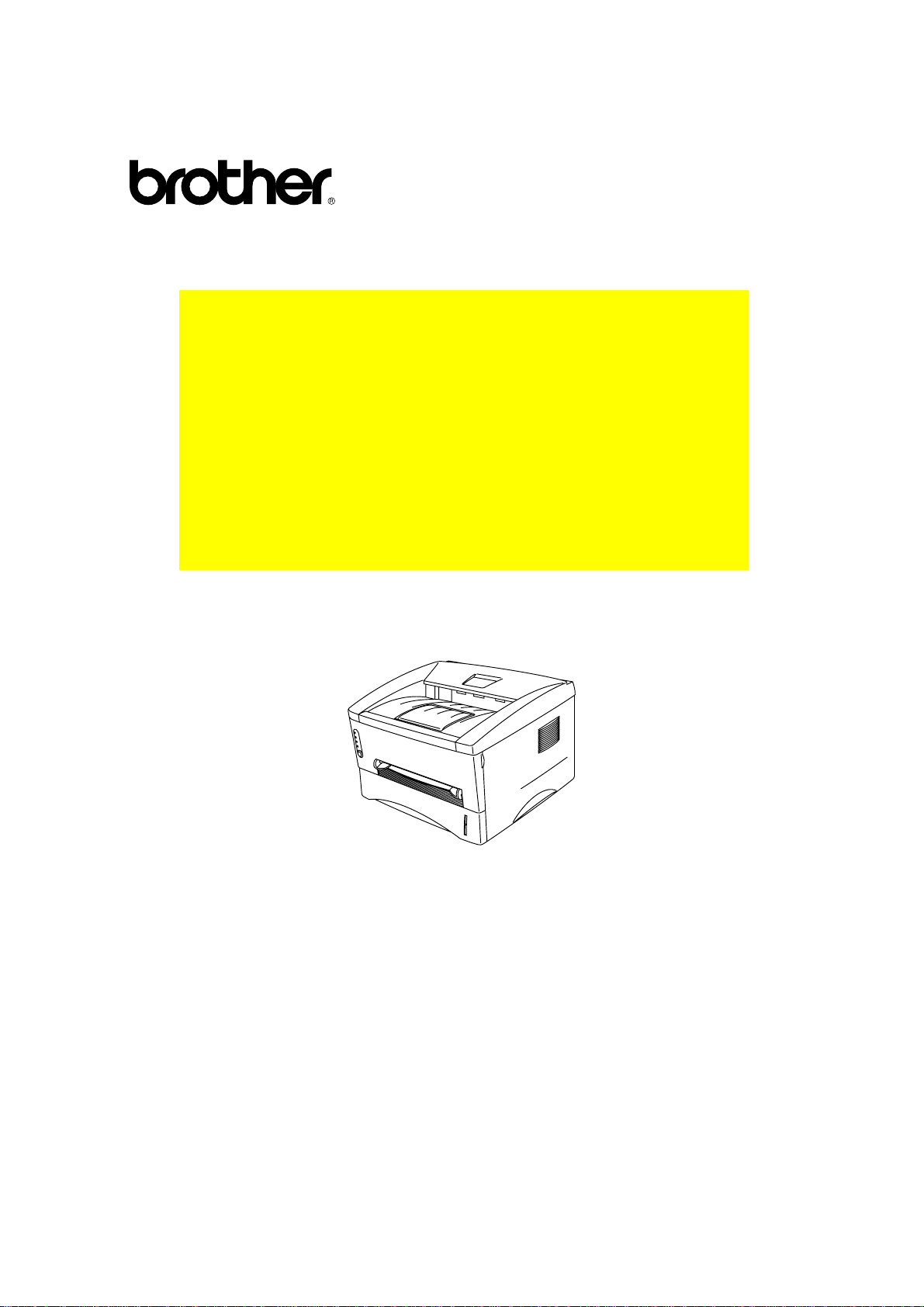
Brother Laser Printer
HL-1030/1240/1250
Brugsanvisning
Læs denne brugsanvisning omhyggeligt før brug. Du kan udskrive eller læse den fra CD
ROM. Opbevar CD-ROMmen på et let tilgængeligt sted.
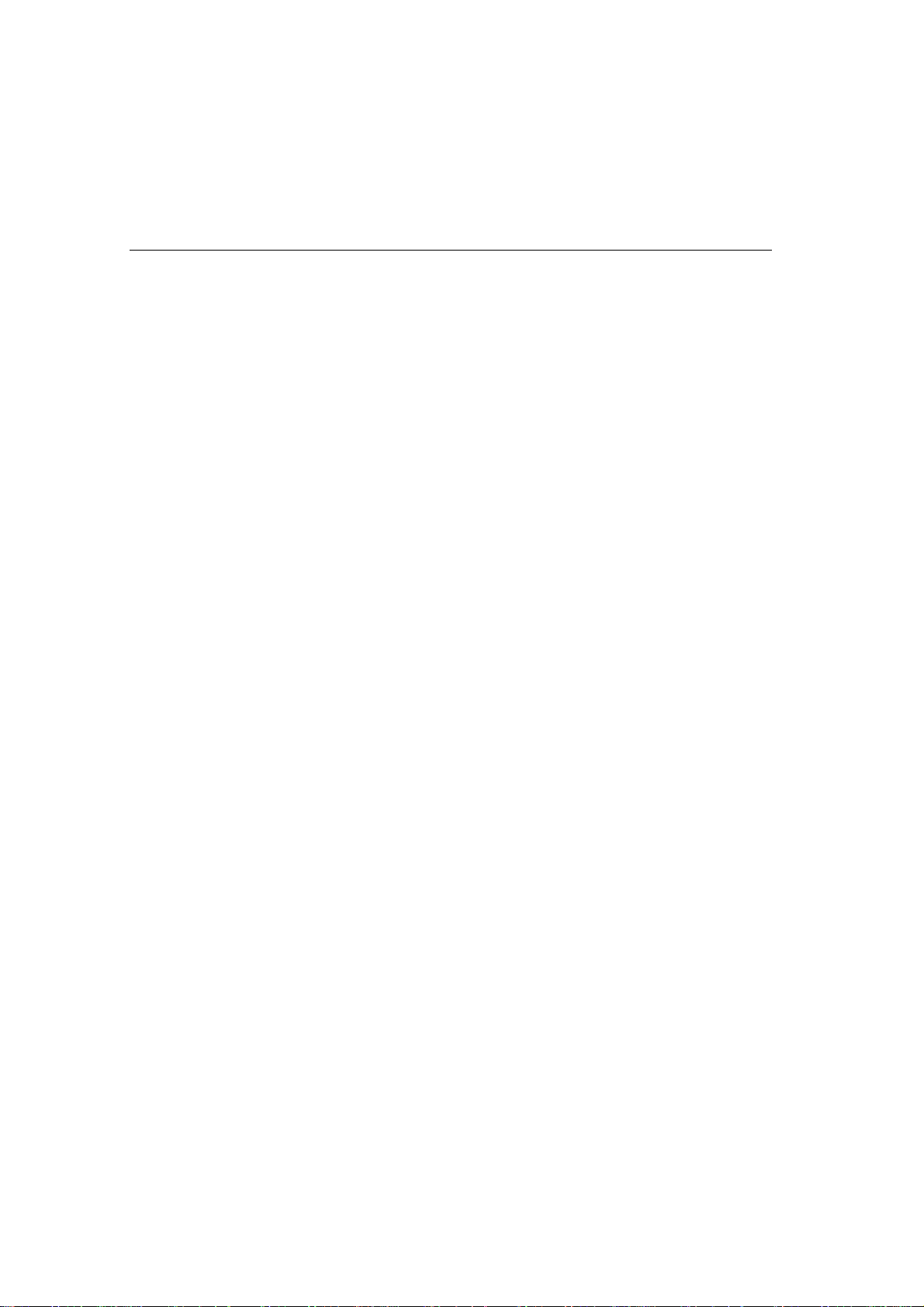
INDHOLDSFORTEGNELSE
KAPITEL 1 OM DENNE PRINTER
Hvad er inkluderet i kassen................................................................1-1
Komponenter...............................................................................................1-1
Om printeren......................................................................................1-2
Printerens egenskaber........................................................................1-3
Hvilket ekstraudstyr findes (Kun HL-1250)......................................1-7
Placering af printeren.........................................................................1-8
Strømforsyning............................................................................................1-8
Omgivelser..................................................................................................1-8
Systemkrav for Brother Printing Solution for Windows...................1-9
Hvilken slags papir kan jeg brug.....................................................1-10
Hvordan man lægger papir i papirbakken.......................................1-15
Hvordan du føder ét ark manuelt.....................................................1-18
Hvordan der udskrives på begge sider af ark (Manuel Duplex)....1-24
Hvad betyder LED indikeringer......................................................1-27
Klar Ready (Paper) LED indikation..........................................................1-28
Data (Toner) LED indikation....................................................................1-29
Tromle Drum LED indikation...................................................................1-31
Alarm LED indikation...............................................................................1-31
Operationer med knappens........................................................................1-32
Andre kontrolegenskaber..........................................................................1-33
KAPITEL 2 EKSTRAUDSTYR
Ekstraudstyr og forbrugsstoffer.........................................................2-1
Nedre papirbakke (Kun for HL-1250)...............................................2-2
Hvordan SERIELT INTERFACE (RS-100M) bruges (Kun for HL-
1250)……………………………………………………………......2-3
Hvordan du vælger RS-422A (Apple) eller RS-232C (IBM) Seriel
Interface indstilling (Kun for HL-1250)......................................................2-4
Hvordan du indstiller serielt interface.........................................................2-5
Hvordan du forbinder serielt interfacekabel................................................2-8
Hvad er Brother print server (NC-2010p).......................................2-10
Egenskaber................................................................................................2-10
Hvordan du sætter ekstra hukommelse i (kun HL-1250)................2-11
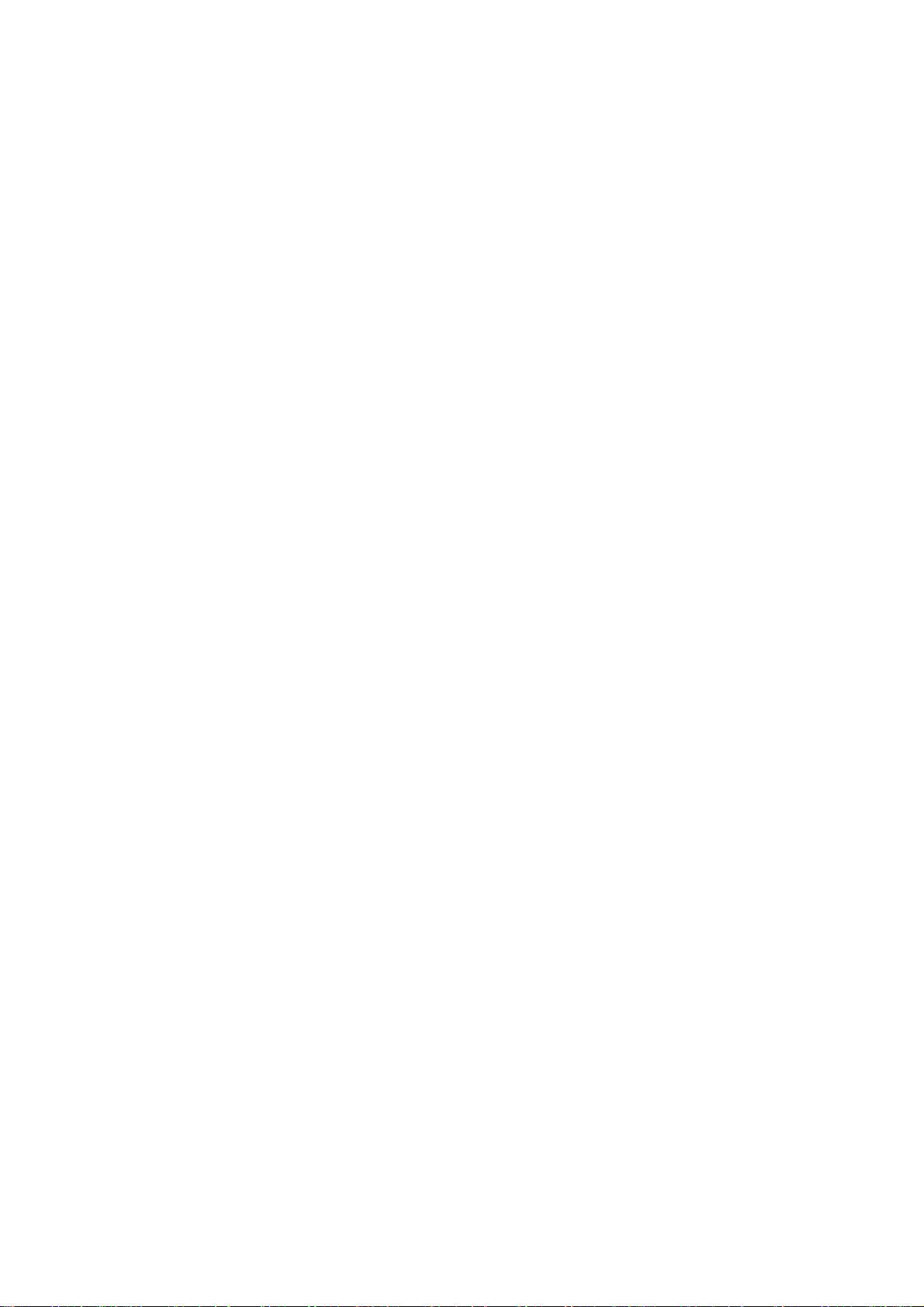
KAPITEL 3 VEDLIGEHOLDELSE
Hvordan du udskifter tonerpatron......................................................3-3
Hvordan du udskifter tromleenheden................................................3-9
Hvordan du rengører printeren........................................................3-14
Rengøring af printerens ydre.....................................................................3-14
Hvordan du rengører printerens indre og tromleenhed.............................3-16
KAPITEL 4 FEJLSØGNING
Identificér dit problem problem.........................................................4-1
Kontrolpanel indikationer..................................................................4-2
Operatørkald og hvordan de fjernes............................................................4-2
Servicekald indikationer..............................................................................4-4
Fejlbeskeder i statusmonitor..............................................................4-6
Udskrevne fejlmeddelelser................................................................4-8
Papirhåndtering................................................................................4-10
PAPIRSTOP og hvordan de fjernes................................................4-11
Andet…………………………………………………………........4-16
For udskrift via Seriel Interface (kun for HL-1250).................................4-16
For DOS brugere(For HL-1240/1250 Only).............................................4-16
For Apple Macintosh brugere...................................................................4-17
For iMac og Power Mac G3 med USB brugere(HL-1240/1250 Only)......4-17
Forbedring af udskriftskvalitet........................................................4-18
Hvordan du udskriver rigtigt...........................................................4-24
For DOS users (For HL-1240/1250 Only)..............................................4-25
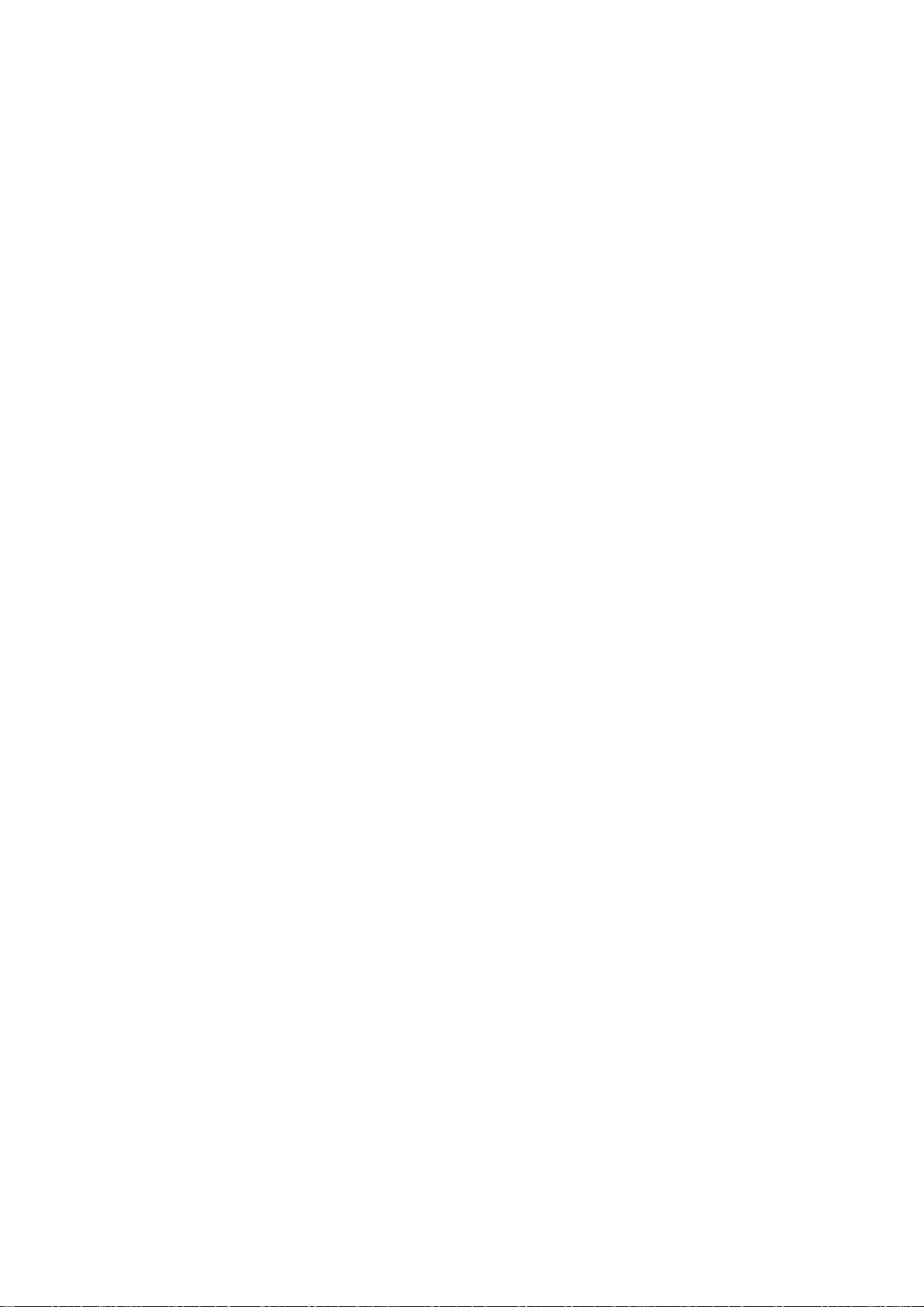
APPENDIX
Printer Tekniske Specifikationer......................................................A-1
Udskrift.......................................................................................................A-1
Funktioner..................................................................................................A-3
Elektrisk og mekanisk................................................................................A-4
Parallel Interface Specification.........................................................A-5
USB (Universal Seriel Bus) Interface (For HL-1240/1250 Only).....A-7
Indbyggede fonte(For HL-1240/1250 Only).....................................A-8
HL-1240: Bitmappede Fonte......................................................................A-8
HL-1250: Bitmappede Fonte......................................................................A-8
Skalérbare fonte..........................................................................................A-9
Symbol Sets / Character Sets (Tegnsæt)(For HL-1240/1250 Only).A-10
OCR Symbol Sets (Kun HL-1250)...........................................................A-10
HP LaserJet IIP Mode (HL-1240)............................................................A-10
HP LaserJet 6P Mode (HL-1250).............................................................A-10
EPSON Mode (KunHL-1250)..................................................................A-11
IBM Mode (KunHL-1250).......................................................................A-11
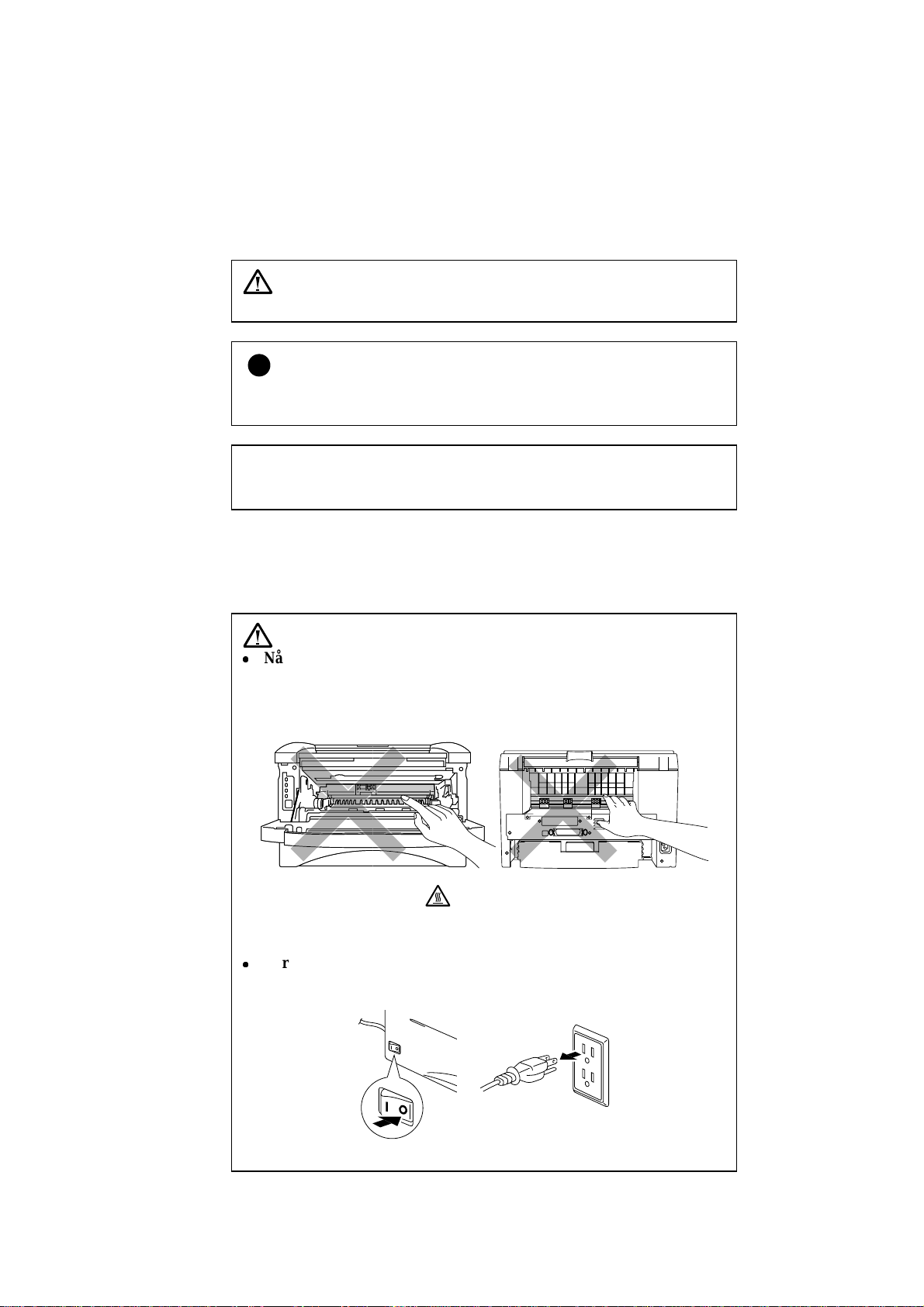
Definition af Advarsler, Bemærkninger og
!
Noter.AdvarselBemærkning
Følgende konventioner er brugt:
Advarsel
Indikerer Advarsels der må efterleves for at undgå personlig skade.
Bemærkning
Indikerer bemærknings der bør følges for at udnytte printeren bedst mulig og
undgå beskadigelse af den.
Note
✒
Indikerer noter og nyttige tips.
TABLE OF CONTENTS
Sikker brug af printeren
Advarsels
Når printeren har været i brug, vil visse indvendige dele være meget
varme. Hvis du åbner et af kabinetlåge ne, skal du undgå berøring,
som er vist skraveret.
Set forfra Set bagfra
Der er højspædingselektroder ideni printeren. Sørg derfor for at
afbryde strømmen før rengøring.
Høj temperatur
Sluk for strømmen og tag stikket ud
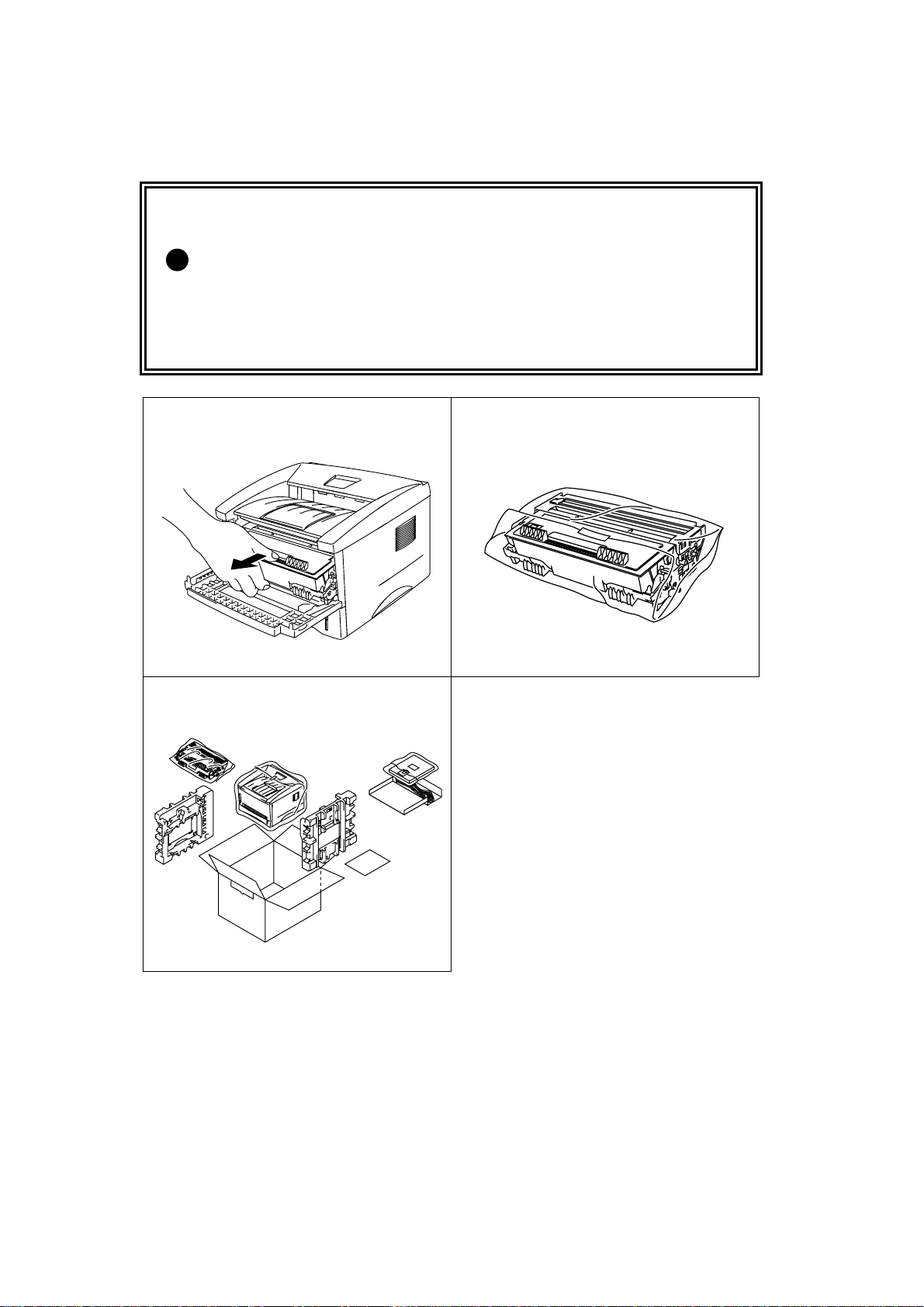
Forsendelse af printeren
Hvis du skal sende printeren, skal du emballere den omhyggeligt for at undgå transportskader.
Det anbefales at du gemmer og bruger originalemballagen. Sørg for forsikring under transport.
Bemærkning
!
Under forsendelse af printeren skal TROMLEENHED inkl. TONERPATRON
være taget ud og lagt i plasticposen. Hvis dette ikke gøres kan evt. spild af
toner beskadige printeren. En sådan beskadigelse dækkes
fabrikationsfejl!.
1 Fjern tromleenhed.
3 Fjern strømkablet og pak printeren
ind.
2 Placer den i plasticposen og luk
posen.
ikke
af garanti mod
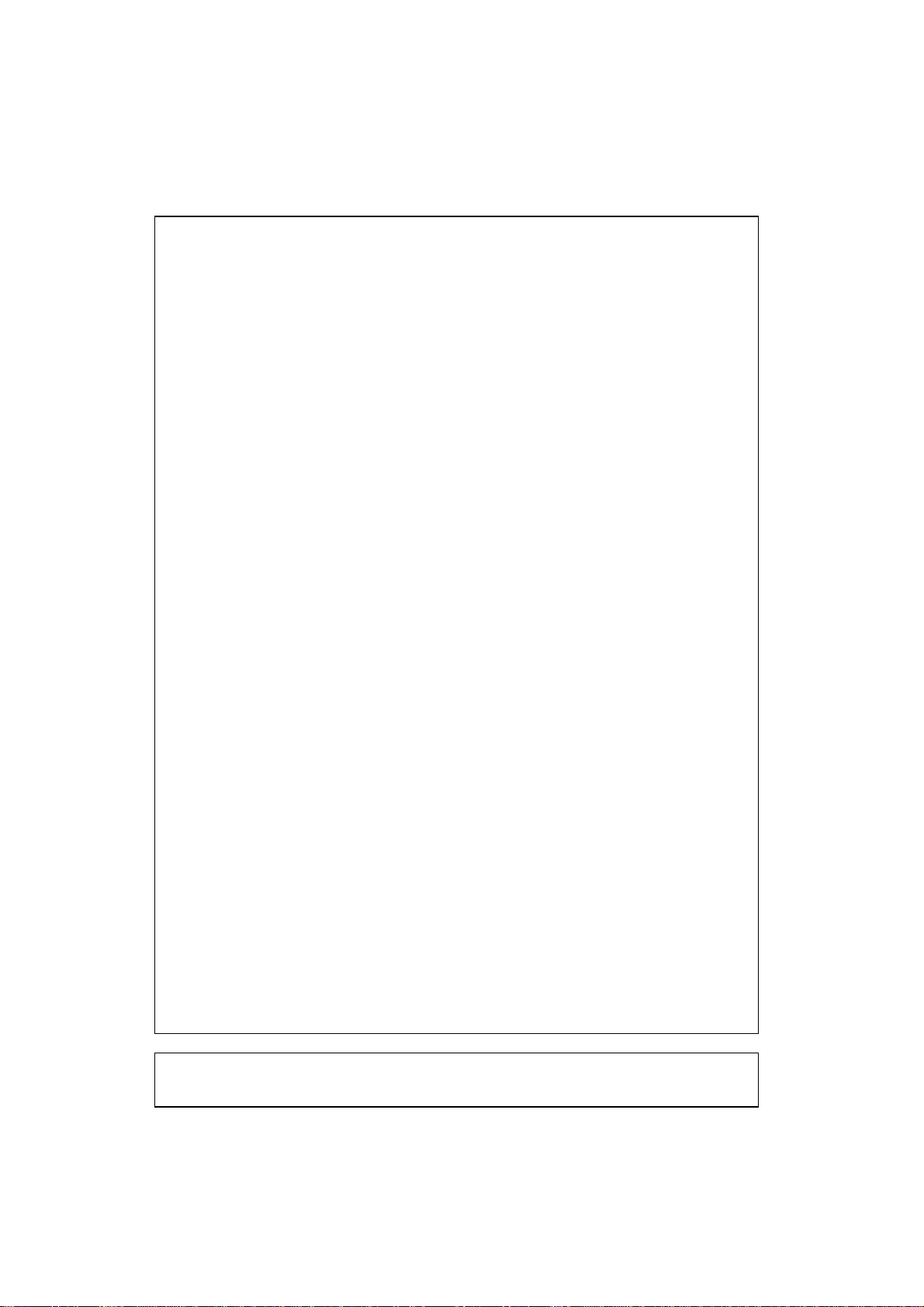
(For USA & CANADA Only)
For technical and operational assistance, please call:
In USA 1-800-276-7746 (within US)
In CANADA 1-800-853-6660
514-685-6464 (within Montreal)
If you have comments or suggestions, please write us at:
In USA Printer Customer Support
Brother International Corporation
15 Musick
Irvine, CA 92618
In CANADA Brother International Corporation (Canada), Ltd.
- Marketing Dept.
1, rue Hôtel de Ville
Dollard-des-Ormeaux, PQ, Canada H9B 3H6
BBS
For downloading drivers from our Bulletin Board Service, call:
In USA 1-888-298-3616
In CANADA 1-514-685-2040
Please log on to our BBS with your first name, last name and a four digit number for
your password. Our BBS supports modem speeds up to 14,400, 8 bits no parity, 1
stop bit.
Fax-Back System
Brother Customer Service has installed an easy to use Fax-Back System so you can
get instant answers to common technical questions and product information for all
Brother products. This is available 24 hours a day, 7 days a week. You can use the
system to send the information to any fax machine, not just the one you are calling
from.
Please call 1-800-521-2846 (U.S.A) or 1-800-681-9838 (Canada) and follow the
voice prompts to receive faxed instructions on how to use the system and your index
of Fax-Back subjects.
DEALERS/SERVICE CENTERS (USA only)
For the name of an authorized dealer or service center, call 1-800-284-4357.
SERVICE CENTERS (Canada only)
For service center addresses in Canada, call 1-800-853-6660
INTERNET ADDRESS
For technical questions and downloading drivers:
http://www.brother.com
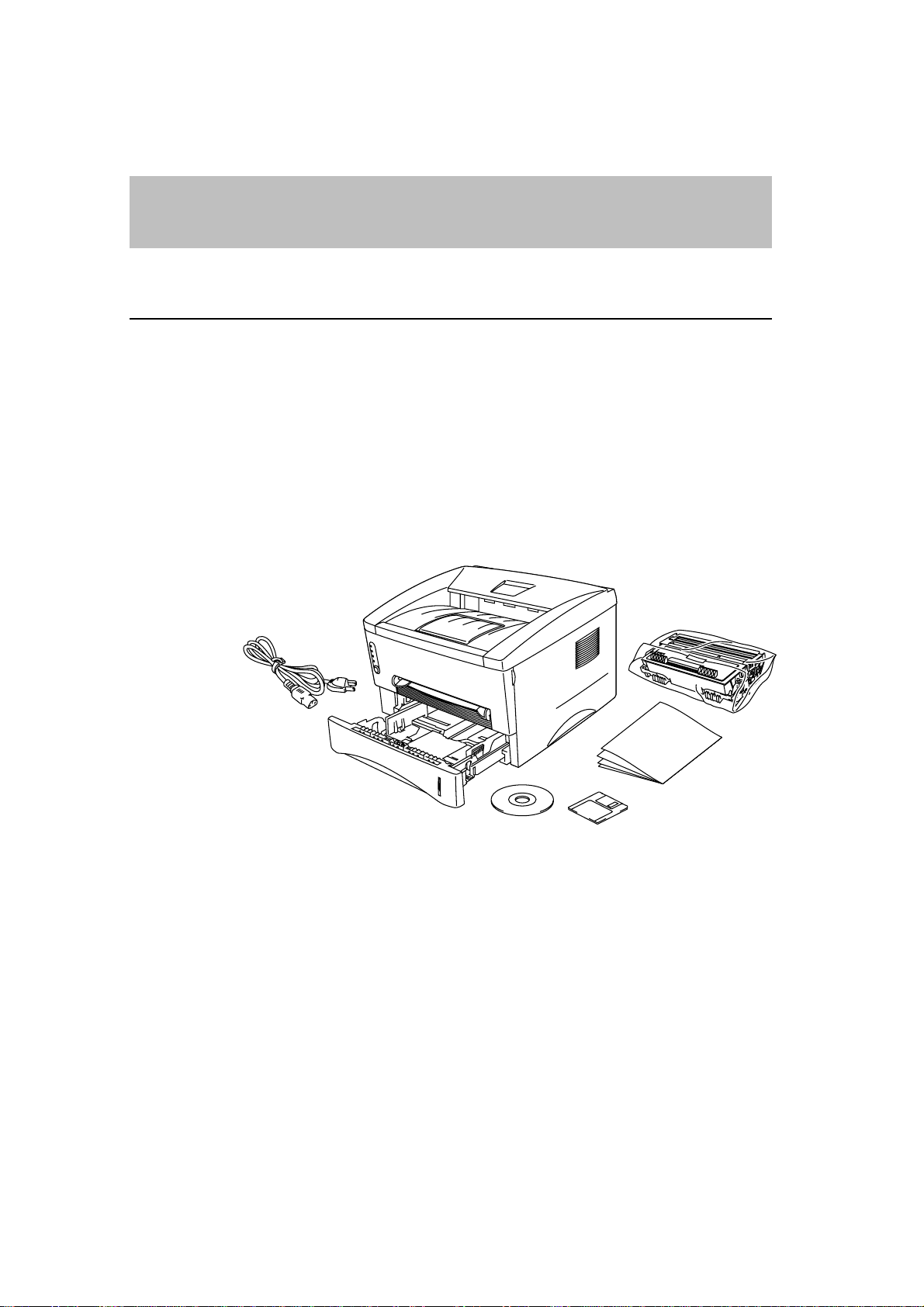
KAPITEL 1 OM DENNE PRINTER
Hvad er inkluderet i kassen
Komponenter
Se efter om du har disse dele efter udpakning:
KAPITEL 1 OM DENNE PRINTER
Tromleenhed (med tonerpatron)
Strømkabel
Printer
Fig. 1-1 Komponenter i kassen
Komponenter kan variere fra land til land.
CD-ROM
Dokuments
Diskette
1-1
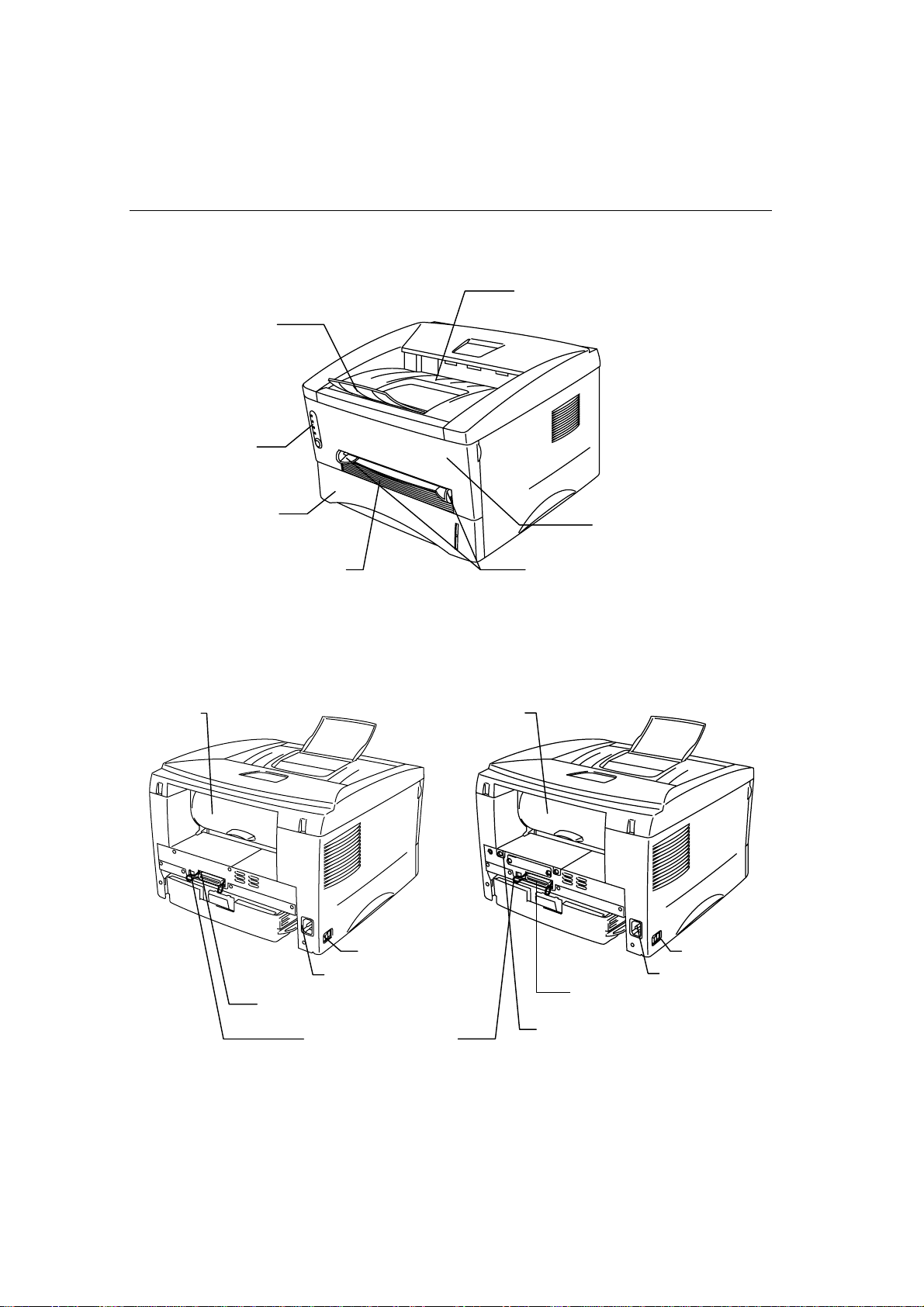
Om printeren
Trådstøtte
Kontrolpanel
Udlæggerbakke til forside nedad
Kabinetlåg, bagside
Papirkassette
Åbning til manuel fødning
Parallelinterface sokkel
Til
Fig. 1-2 Set forfra
Kabinetlåg, bagside
Kontakt
Kabinetlåg
Papirstyr til manuel fødning
Kontakt
Til
Parallelinterface sokkel
USB sokkel
(For HL-1240/1250 Only)
Fig. 1-3 HL-1030/1240 Set bagfra Fig. 1-4 HL-1250 Set bagfra
1-2
Tilslutning for nedre bakke
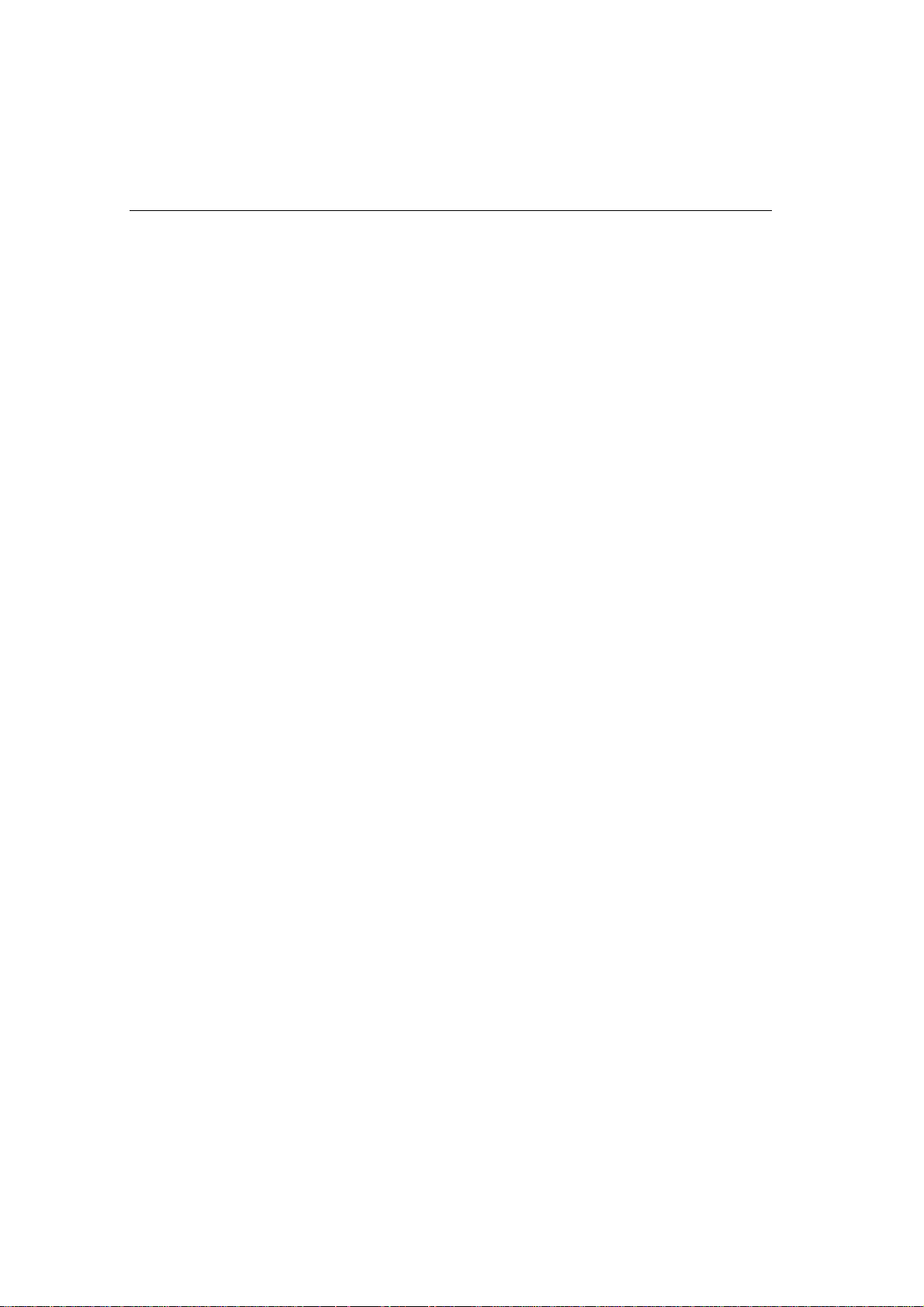
Printerens egenskaber
❏ Høj opløsning og høj udskrivningshastighed
HL-1030 :
True 600 x 600 dots per inch (dpi) (GDI mode), with microfine toner and up
to 10 pages per minute (ppm) print speed (A4 or Letter paper).
HL-1240 :
Ægte 600 X 600 dpi (dpi) (GDI mode) , Ægte 300 X 300 dpi (dpi) (PCL
mode) med microfin toner og op til 12 sider pr. minut(ppm) (A4).
HL-1250 :
Ægte 600 X 600 dpi (dpi) og 1200 x 600 dpi for grafik med microfin toner
og op til 12 sider pr. minut (ppm)(A4).
KAPITEL 1 OM DENNE PRINTER
❏ Frontbetjening
Basal betjening sker fra forsiden af printeren.
❏ Alsidig papirhåndtering
Printeren tager automatisk papir ind fra universalpapirkassett en. Du kan
bruge forskellig størrelse papir: A4, letter (amerikansk), B5, Executive, A5
og A6. Du kan lægge papir enkeltvis i øbning til manuel fødning. Se i
"Hvilken type papir kan jeg bruge" i kapitel 1.
❏ Forbedret udskrift og brugervenlighed til Windows
Printer drivere til Microsoft® Windows 95/98, Windows 3.1 og Windows NT 4.0 er
på den medleverede CD-ROM.De installeres med installationsp rogrammet, og
driveren understøtter vores unike komp rimeri ngsmetode , for at give h øjere
udskriftshastighed og give dig mulighed for at vælge forskellige printerindstillinger,
bl.a. tonerbesparelse, brugerdefineret papirstørrelse, dvale, gråskalajustering,
opløsning mv.
®
1-3
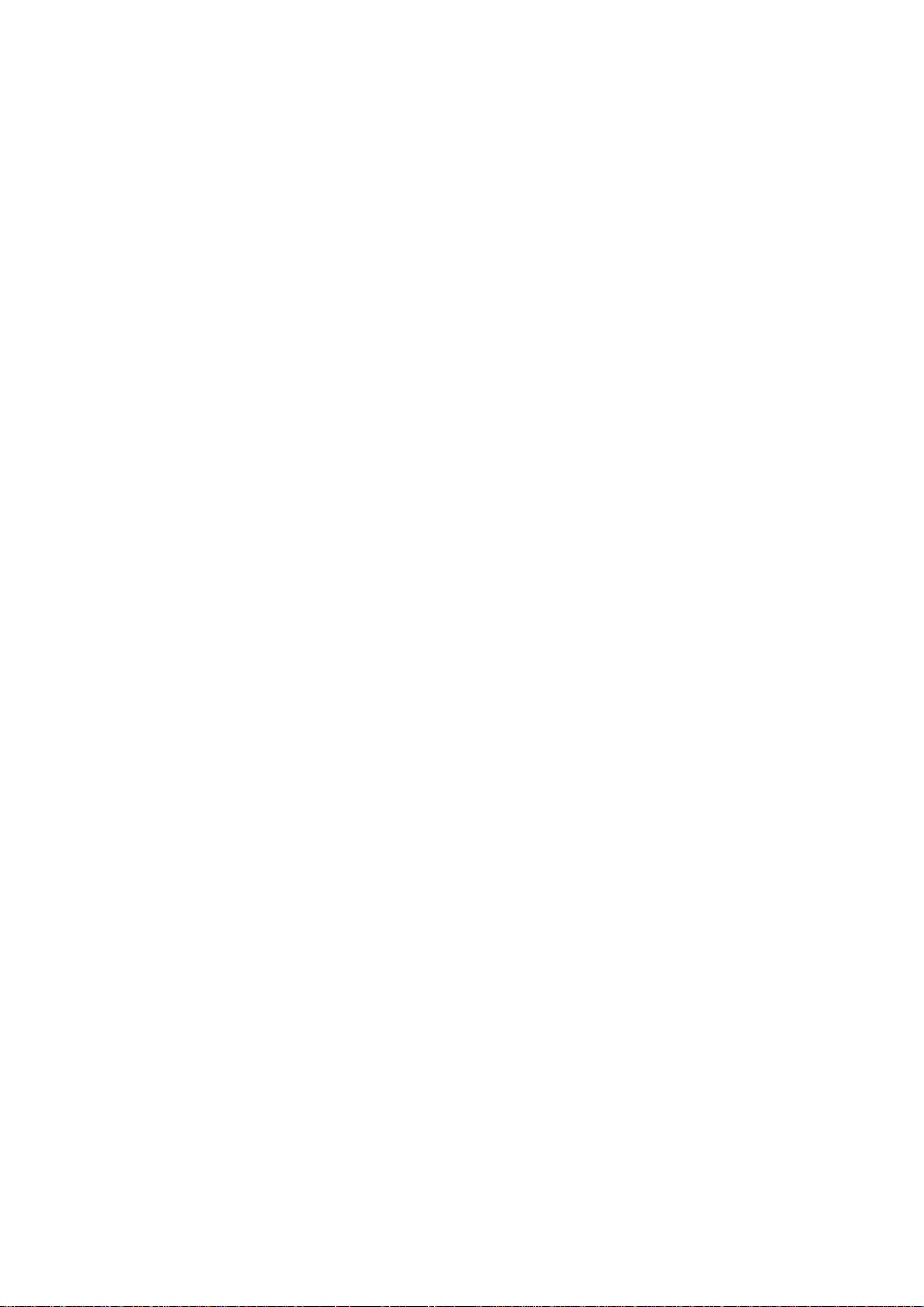
❏ Kvik Print Setup
Du kan let ændre indstillinger i et lille vindue.
❏ Remote Printer Console Program for DOS
(For HL-1240/1250 Only)
The Remote Printer Console (RPC) programmet findes på CD- ROMmen. Hvis
du bruger printeren fra et DOS program, som ikke prog rammerer pr interen i
fornødent omfang, kan du let ændre printerens brugerindstillinger
(grundindstillinger) her. - F.eks symbolsæt (æ, ø og å´s placering),
sideopsætning (f.eks. top- og bundmargen).
Dette program giver også mulighed for visning af status (dette ka n kun køre i
rigtigt DOS-mode - dvs. ikke i Windows dos-box).
❏ Populære printeremuleringer (For HL-1240/1250 Only)
Printeren understøtter følgende populære emuleringer modes.
HL-1240 understøtterHP LaserJet IIP (PCL4).
HL-1250 understøtterHP LaserJet 6P (PCL6), Epson FX-850 og IBM Proprinter
XL. Hvis du bruger DOS, Windows 3.0 eller andet styresystem kan du bruge én
af disse emuleringer. Printer har også automatisk skift mellem emulering.
mellem HP og Epson eller HP og IBM. Hvis du vil vælge emulering kan du
bruge RPC programmet.
❏ Printer Status Monitor med Bi-directional Parallel Interface
Printerdriveren kan overvåge printerens status ved hjælp af bi-direktional
kommunikation. IEEE-1284 bi-direktional parallel printer kabel anbefales.
Printerstatus monitor programmet kan vise aktuel status. Under udskrift viser en
animeret dialogbox af printjob. Hvis der opstår fejl, v il dialo gboxen advare,
f.eks. hvis printeren løber tør for papir.
1-4
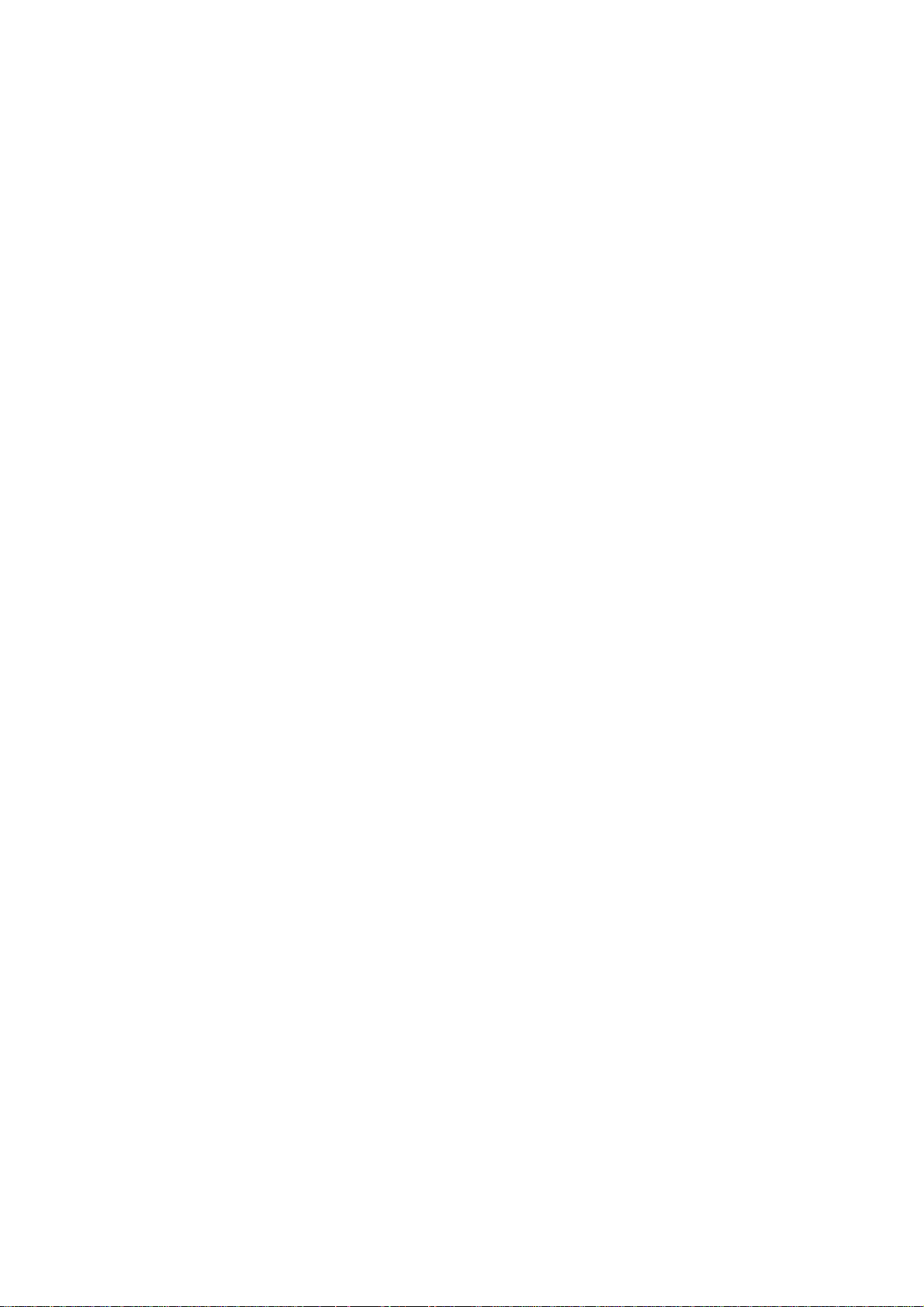
KAPITEL 1 OM DENNE PRINTER
❏ USB Interface (Kun for Windows 98, iMac eller Power mac
G3 med USB) (For HL-1240/1250 Only)
Universal Serial Bus Interface er et interface, som giver mulighed for at tilslutte
printeren til flere enheder. Windows 98 driver leveres med på CD-ROMmen.
❏ Højopløsningskontrol & Avanceret fototeknologi
(Kun HL-1250)
Højopløsningskontrol (High resolu tion control - HRC) giver meget høj
udskriftskvalitet..
Avanceret fototeknologi (Advanced Photoscale Technology - APT) gør det
muligt for printeren at udskrive 256 gråtoner, hvilket giver næsten fotografisk
kvalitet. Dette bruges til udskrift af billeder.
❏ Forbedret hukommelsesstyring
Printeren har sin egen datakomprimeringsteknologi. i printeren og medleveret
driver, som kan komprimeret grafik og font data i pr interen s hu kommelse.
Derved undgås hukommelsesfejl, og gør det muligt at udskri ve de fleste
udskriftsjob med grafik med printerens standardhukommelse.
1-5
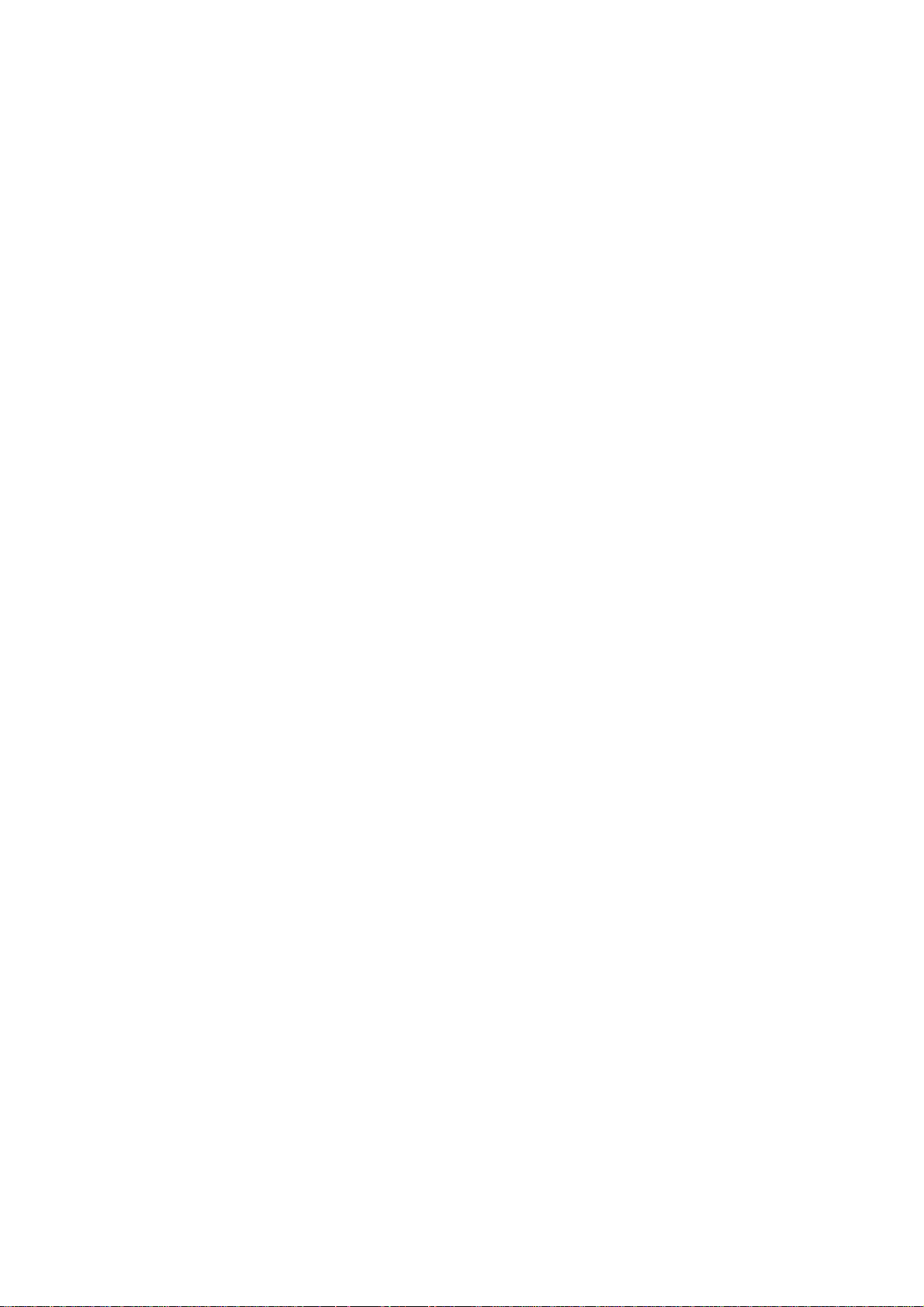
❏Miljøvenlig
Økonomiprintmåde
Denne feature gør det muligt at reducere omkostninger ved at spare tonerpulver.
Det er nyttigt til udkast eller udskrift til korrekturlæsning. Du kan vælge mellem
to indstillinger—25% toner og 50% toner besparelse—i Windows printer driver:
Dvale (Strømsparemåde)
Når printeren ikke er blevet brugt i et bestemt tidsrum vil den gå i dvale, og
automatisk spare på strømmen. HL-1030/1240 bruger mindre end 5 Watt og HL-1250
mindre end 6 Watt i dvale..
Lave forbrugsomkostninger
Da tonerpatron og tromleenhed er adskildt, skal du kun udskifte to nerpatron efter
ca. 3000 sider, hvilket både er billigt og miljøvenligt.
højkapacitetstoner med toner til ca. 6000 sider).
Antal sider pr. tonerpatron afhænger af hvilken typ e udskrift du udskriver, dvs.
hvor stor dækflade. Det opgivne tal på 3000 sider er baseret på 5% dækflade,
hvilket svarer til korrespondance (dvs. uden billeder).
(Du kan også købe
❏ Stregkoder (Kun HL-1250)
Denne printer kan udskrive 11 typer stregkdoder:
Code 39 UPC-E
Interleaved 2 af 5 Codabar
EAN-8 US-PostNet
EAN-13 ISBN
UPC-A CODE 128
EAN-128
1-6
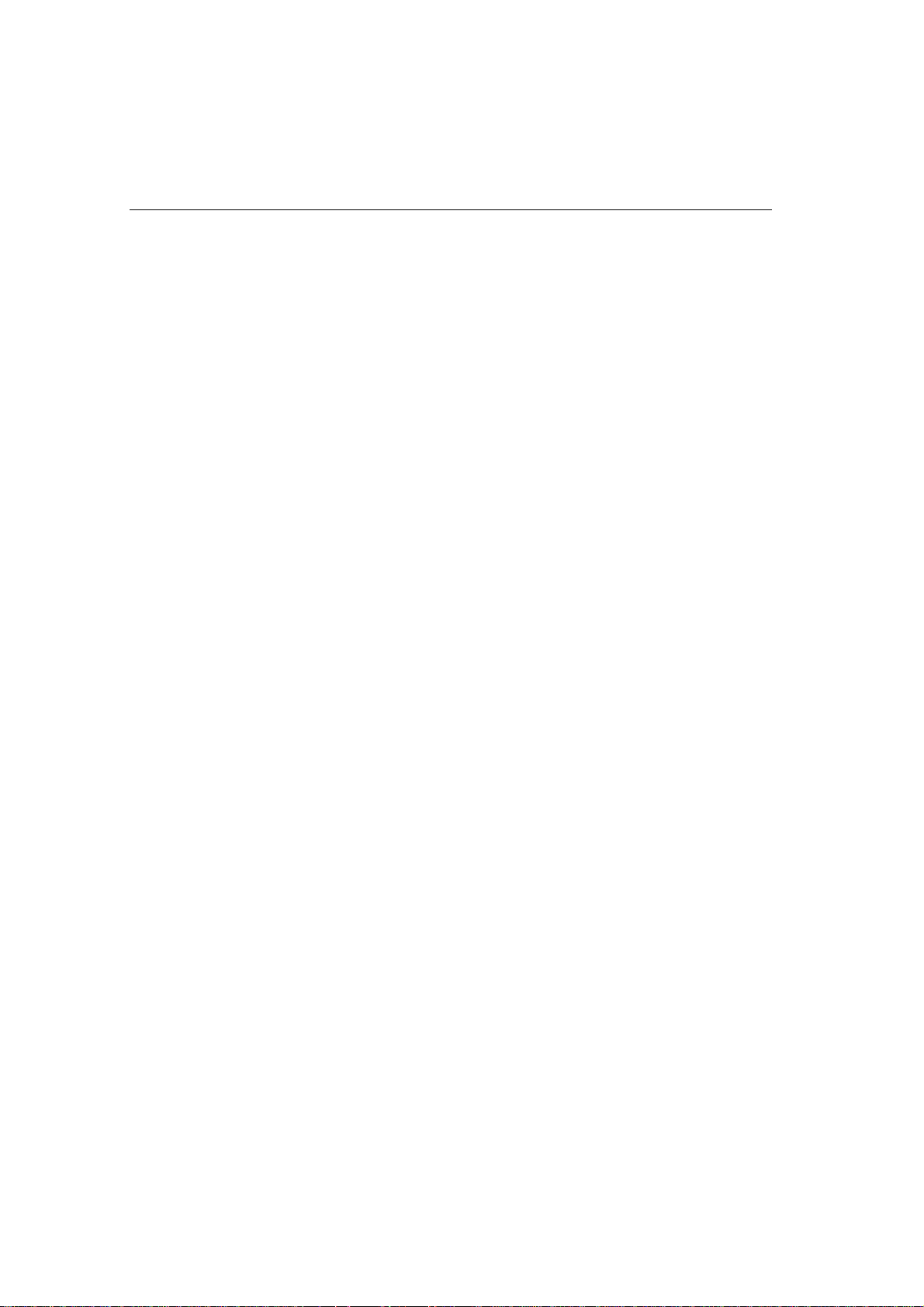
KAPITEL 1 OM DENNE PRINTER
Hvilket ekstraudstyr findes (Kun HL-1250)
❏ Extern Print Server (Brother NC-2010p)
Netværk print server Brother NC-2010p findes som ekstraudstyr. Den giver
mulighed for tilslutning til netværk via parallelporten. Se “Hvad er Brother print
server (NC-2010p)” i kapitel 2.
Nedre bakkeenhed (LT-400) (Kun HL-1250)
❏❏❏❏
En nedre bakkeenhed øger papirkapaciteten. Du kan lægge ekstra papir og skifte
mellem øvre og nedre bakke automatisk. Se Nedre Bakkeenhed i kapitel 2.
❏ Serielt Interface (RS-100M) (Kun HL-1250)
For at forbinde printeren til computer/Unix arbejdsstation/Mac computer med
serielt interface, skal du bruge ekstraudstyr RS-100M interface til printeren. Se
“At bruge SERIAL INTERFACE (RS-100M) forbindelse i kapitel 2.
❏ SIMM (hukommelse) (Kun HL-1250)
Printeren har 4.0 Mbytes hukommelse som standard og én sokkel til ekstra
hukommelse. Den kan udvides til max. 36 Mbytes ved at installere ét ra mmodul
(SIMM). Dette a nbefales hvis du skriver grafik i høj opløsning.
1-7
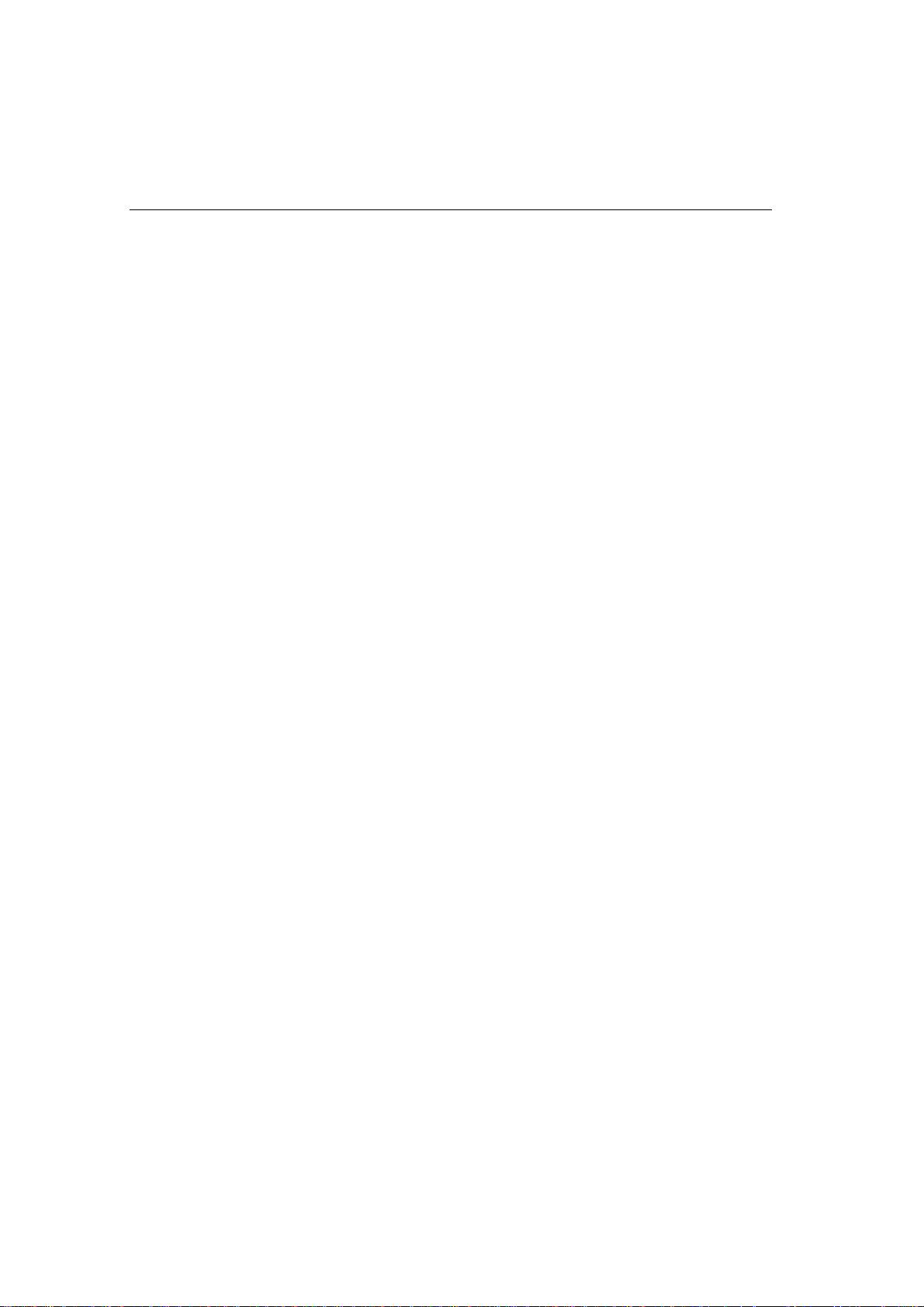
Placering af printeren
Bemærk venligst følgende, før printeren tages i brug:
Strømforsyning
Sørg for strømforsyning indenfor det specificerede:
•
Spænding:: 230 V ±10%
Frekvens: 50 Hz
Strømkablet inklusiv forlængerkabel bør ikke være mere end 5 meter.
•
Undgå at dele samme strømgruppe med andre strømkrævende udstyr som
•
aircondition, kopimaskine ol. Hvis dette ikke kan undgås anbefales en isolationstrafo eller højfrekvens støjfilter.
Omgivelser
Printeren bør installeres nær en stikkontakt, som er let at komme til.
•
Brug kun printeren indenfor følgende temperaturer og fugtighedsgrader:
•
Rumtemperatur: 10°C til 32.5°C
Fugtighed: 20% til 80% (uden kondensering)
Printeren bør bruges i et ventileret rum.
•
Placér printeren på en vandret, plan flade.
•
Hold printeren ren, undgå at bruge den i støvede omgivelser.
•
• Placér ikke printeren lufttilgang til dens ventilationsåbninger kan forhindres.
Sørg for min. 10 cm afstand.
Printeren må ikke anbringes i direkte sollys. Brug evt. tungt gardin eller
•
persienne, hvis en sådan placering ikke kan undgås.
Placér ikke printeren nær magneter, eller apparater, der genererer et magnetisk
•
felt. (F.eks. højttalere).
Undgå at tilføje printere kraftige stød eller vibrationer.
•
Undgå at udsætte printeren for ild eller saltholdige eller korrosive gasser.
•
Placér ikke noget ovenpå printeren.
•
Undgå placering tæt på aircondition.
•
• Hold printeren vandret under transport.
1-8
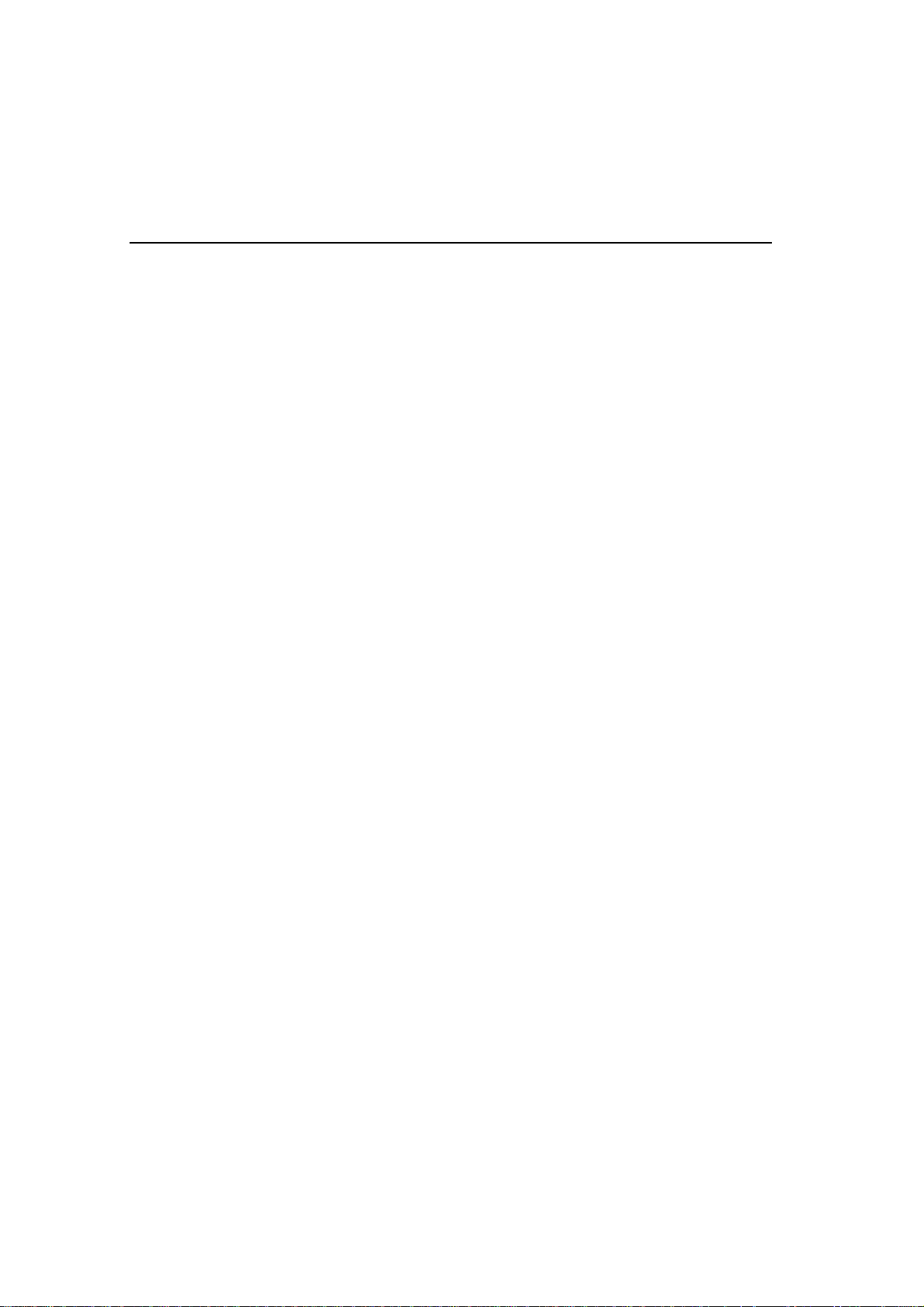
KAPITEL 1 OM DENNE PRINTER
Systemkrav for Brother Printing Solution for Windows
Kontrollér følgende systemkrav for udskrift for at bruge printeren med Brother
Printing Solution for Windows:
• IBM PC eller kompatibel med 80486 SX eller større processor
• 10 MB plads på harddisk til printerdriver og fonte
• Microsoft Windows 3.1/3.11, Windows 95/98 eller NT 4.0
1-9
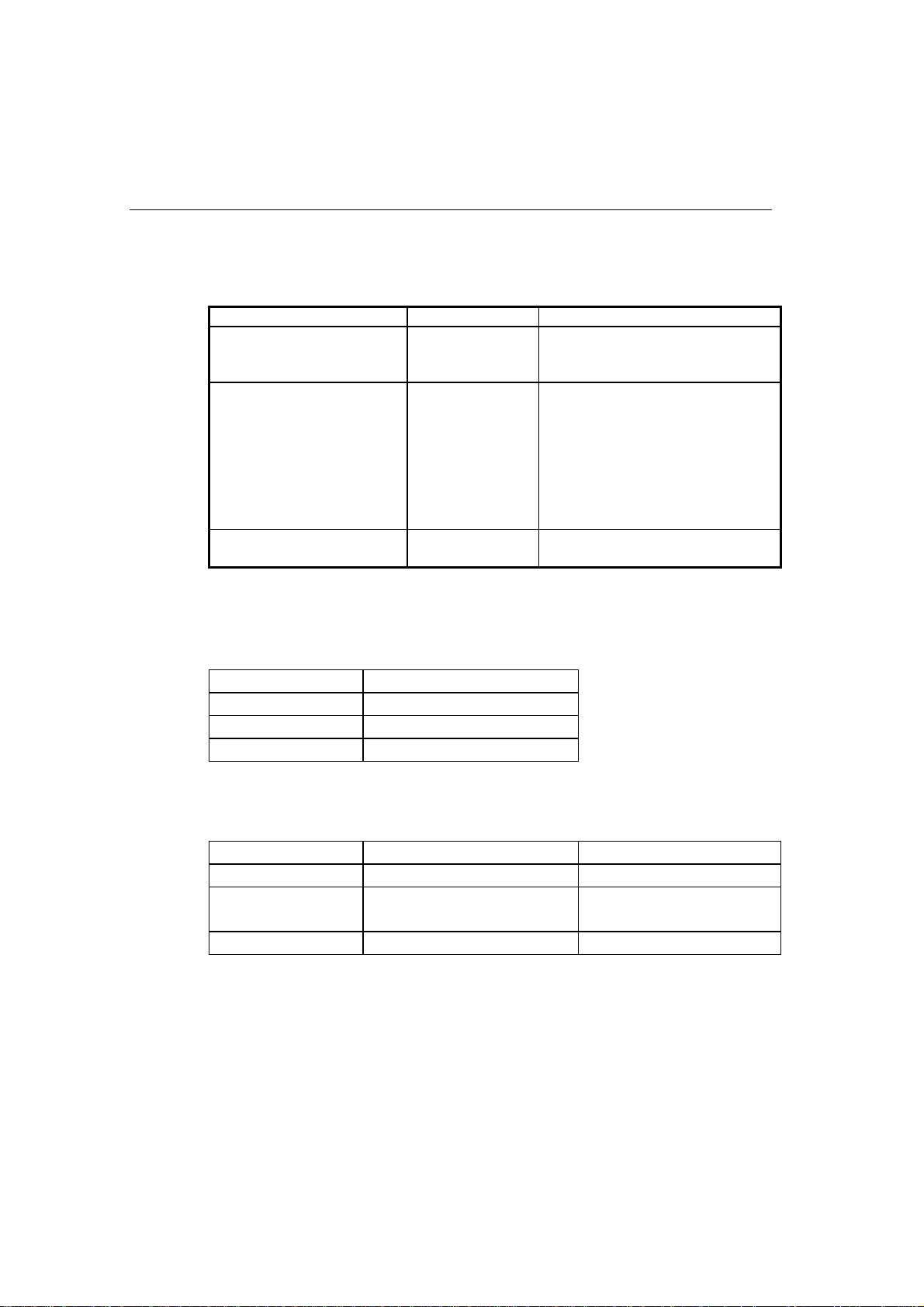
Hvilken slags papir kan jeg brug
Medietype
Papirtype Papirstørrelse
Øvre papir papirbakke ark
Åbning til manuel fødning ark
Nedre papirbakke
(Ekstraudstyr til HL-1250)
Papirspecifikation
Transparencies
konvoloutter
kalender
transparenter
Labels
andre størrelser
ark A4, letter, ISO B5, Executive, A5
A4, letter, ISO B5, Executive,
A5, A6,
A4, Letter
A4, letter, B5 (JIS/ISO),
COM 10, Monarch, C5, DL and
Day-Timer
A4, Letter
A4, Letter
70-216 x 116-356 mm
Executive, A5, A6, legal
ISO B5
®
J, K, L
Papirkassette
Ark
Vægt 64 til 105 g/m
Tykkelse 0.008 til 0.13 mm
Fugtighedsgrad 4% til 6%1 af vægt
2
Åbning til manuel fødning
Ark Konvolut
Vægt 64 til 158 g/m
Tykkelse 0.08 til 0.2 mm 0.084 til 0.14 mm
Fugtighedsgrad 4% til 6% af vægt 4% til 6% af vægt
2
75 til 90 g/m2 enkelt tykkelse
enkelt tykkelse
1-10
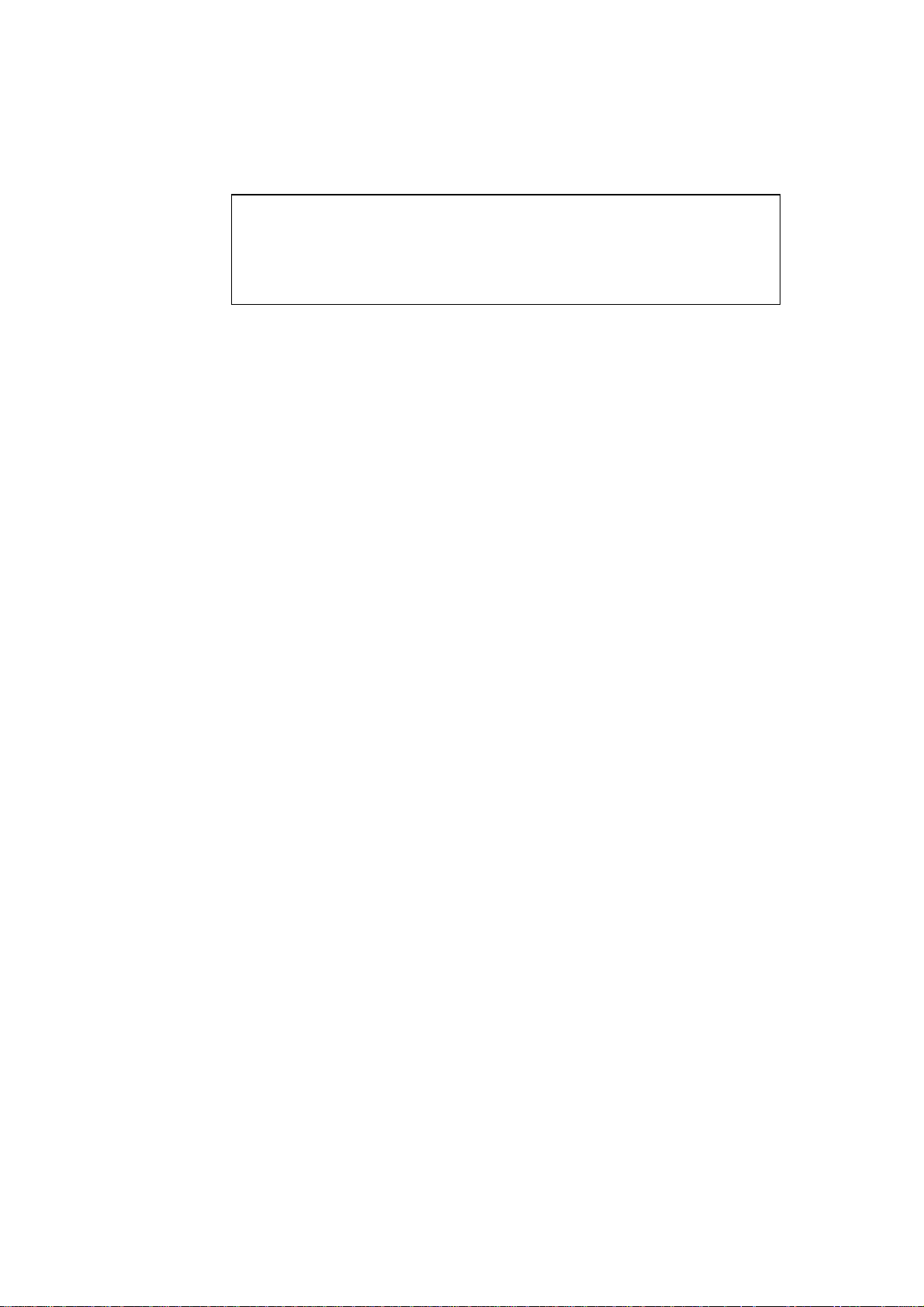
✒ Note
• Vi anbefaler at du bruger labels eller transparenter, der er fremstillet til brug for
• Udskriftshastigheden kan ændres afhængigt af anvendt papir af hensyn til at
Papirkapacitet
Øvre papirbakke
A4papir: Ca.. 250 ark 80 g/m
transparenter 10 ark
laserprintere.
undgå beskadigelse a f printeren.
KAPITEL 1 OM DENNE PRINTER
2
Op til 27 mm i højden (op
til mærket)
Udskrift med tryk nedad i udlæggerbakken
A4: Ca.. 150 ark 80 g/m
2
Udskrift med tryk opad ud af bagsiden på printeren
Tykt papir: Ét ark ad gangen
Anbefalet papir
Ark: Xerox 80 Premier Papir eller tilsvarende
Label: Avery laser label eller tilsvarende
Transparenter: 3M CG3300 eller tilsvarende
1-11
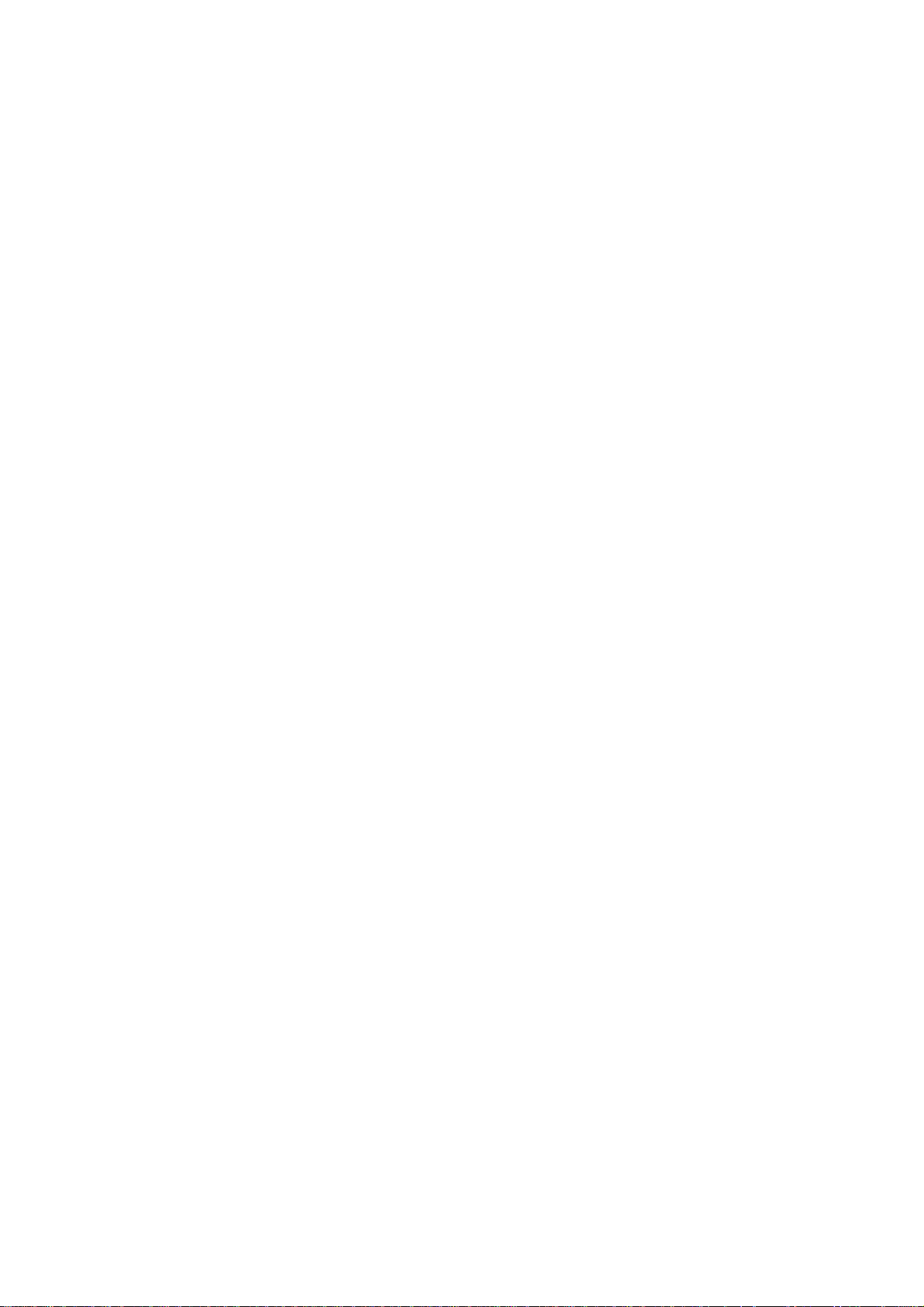
Bemærkninger
Det anbefales at du afprøver papir før indkøb af store mængder, især hvis størrelsen
er speciel.
Undgå at bruge coated papir, især vinylcoated papir..
Undgå fortrykt eller meget kraftigt præget papir.
Brug anerkendt papir, især almindeligt papir og transparenter. I tvivlstilfælde kan du
spørge forhandleren.
Hvis papiret ikke kan fødes fra bakken, så prø ve åbning til manuel fødning.
Brug papir med neutral PH værdi. Undgå papir med syreindhold, da dette ville
kunne ødelægge tromleenheden.
Sørg for at papirvalg står rigtigt i printerdriver.
Udskriftskvalitet kan blive forringet og tromlelevetid forkortet under følgende
forhold:
Udskrift udelukkende på kraftige emner som navnekort, konvolutter e t c.
Ark
Vi anbefaler at du bruger papir i såkaldt lang bane, dvs. at papirfibre følger
printretningen. Hvis du bruger papir i kort bane, kan du risikere papirstop.
Labels / transparenter
Undgå at bruge labels, hvor ikke hele bære folien er dækket, da det kan ødelægge
tromleenheden. Dette betyder også at du ikke må printe på et ark, hvor et eller flere
labels allerede er taget af.
Vi anbefaler at du bruger labels eller transparenter, som er fremstillet til brug i
laserprintere.
1-12
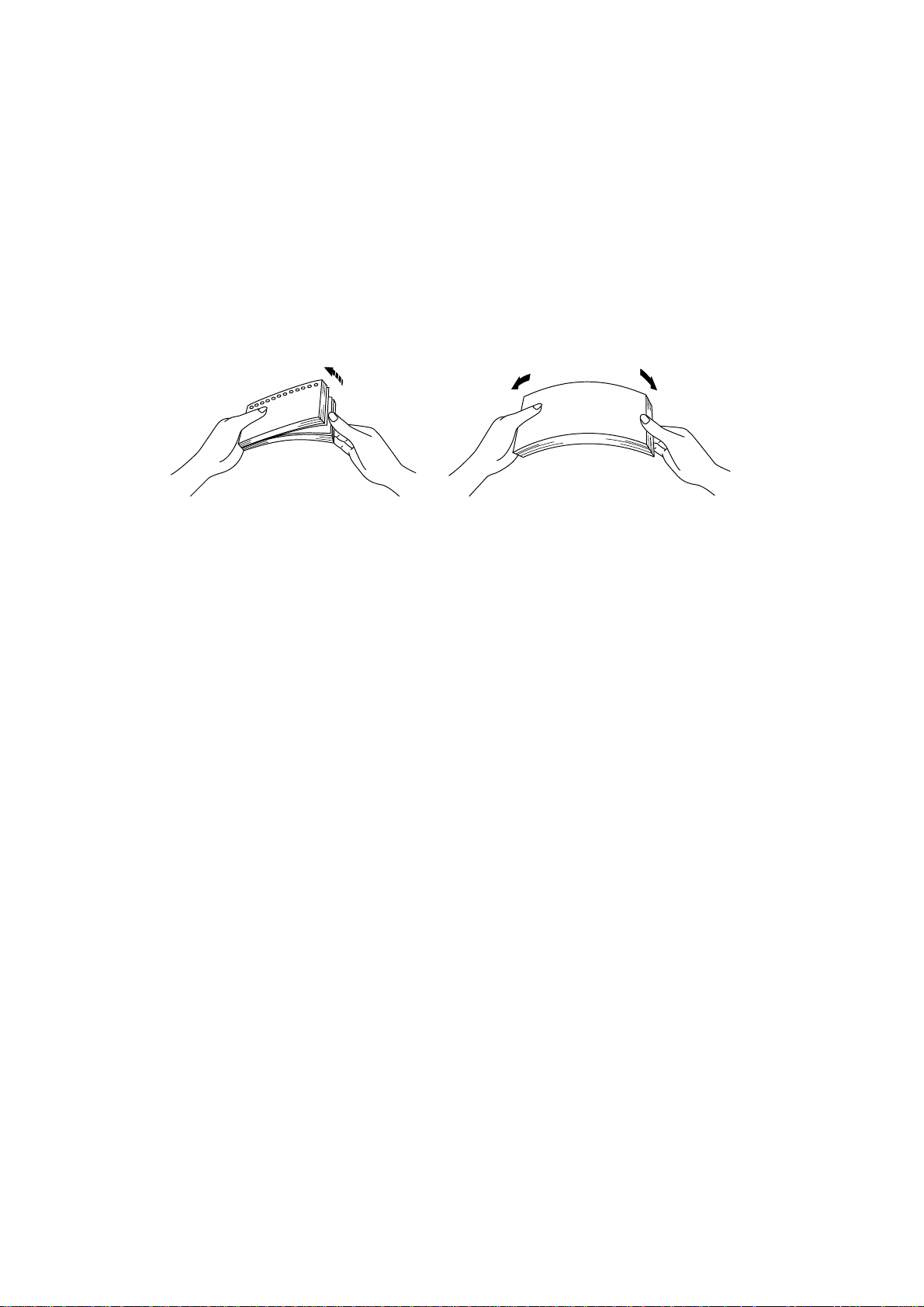
Specialpapir
KAPITEL 1 OM DENNE PRINTER
Hvis du bruger pap i r med huller, skal du være ekstra omhyggelig med luftning af
papirstakken før brug.Ellers vil du risikere papirstop.
Brug IKKE papir, der er limet sammen. Selv om du skiller dem ad, vil der være
limrester, som let kan ødelægge printeren.
Sørg for at undgå kr øllet papir.
Fig. 1-5 Luft papiret og ret det ud
Du må kun bruge én større lse papir i bakken ad gangen.
1-13
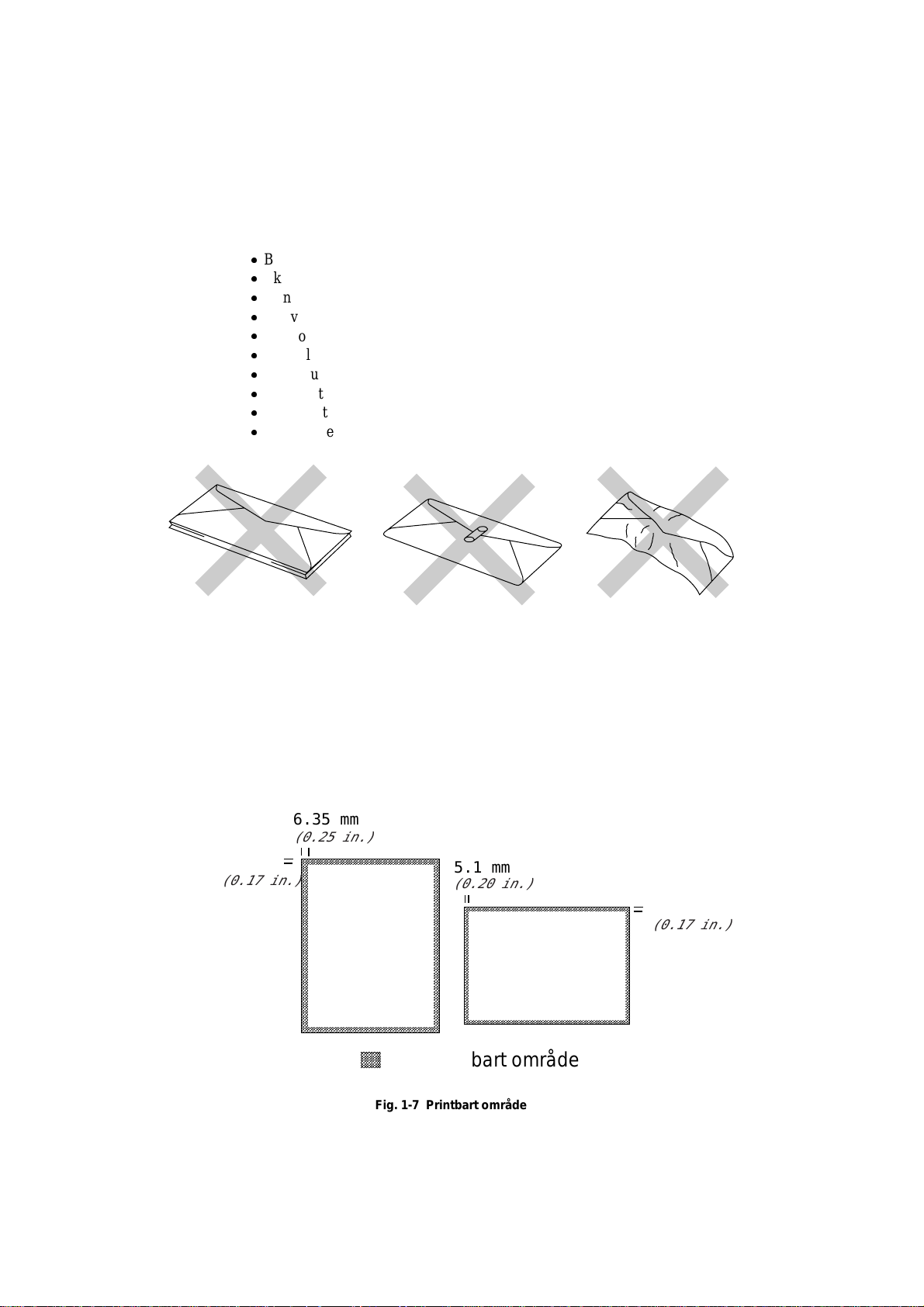
Konvolutter
,
,
,
,
,
Brug kun glatte konvolutter, hvor limen er skjuld under udskrift.
Følgende typer konvolutter kan ikke bruges
Beskadigede, krøllede eller irregulært formede.
Ekstremt skinnende eller pr ægede konvolutter.
Konvolutter med klammer.
Konvolutter med selvklæbende flader, der ikke er skjult under udskrift.
Konvolutter med meget kraftige sider.
Konvolutter, der ikke er foldet tilstrækkeligt.
Konvolutter med relief.
Konvolutter, der allerede er trykt i laserprinter.
Konvolutter med tryk på indersiden.
Konvolutter der ikke kan stakkes pænt.
Fig. 1-6 Konvolutter
Printbart område
Figuren nedenfor viser det fysisk printbare område.
6.35 mm
(0.25 in.)
4.2 mm
(0.17 in.)
5.1 mm
(0.20 in.)
4.2mm
(0.17 in.)
,,,,,,
,,,,,,
,,,,,,
,,,,,,
,,,,,,
Ikke printbart område
Fig. 1-7 Printbart område
1-14
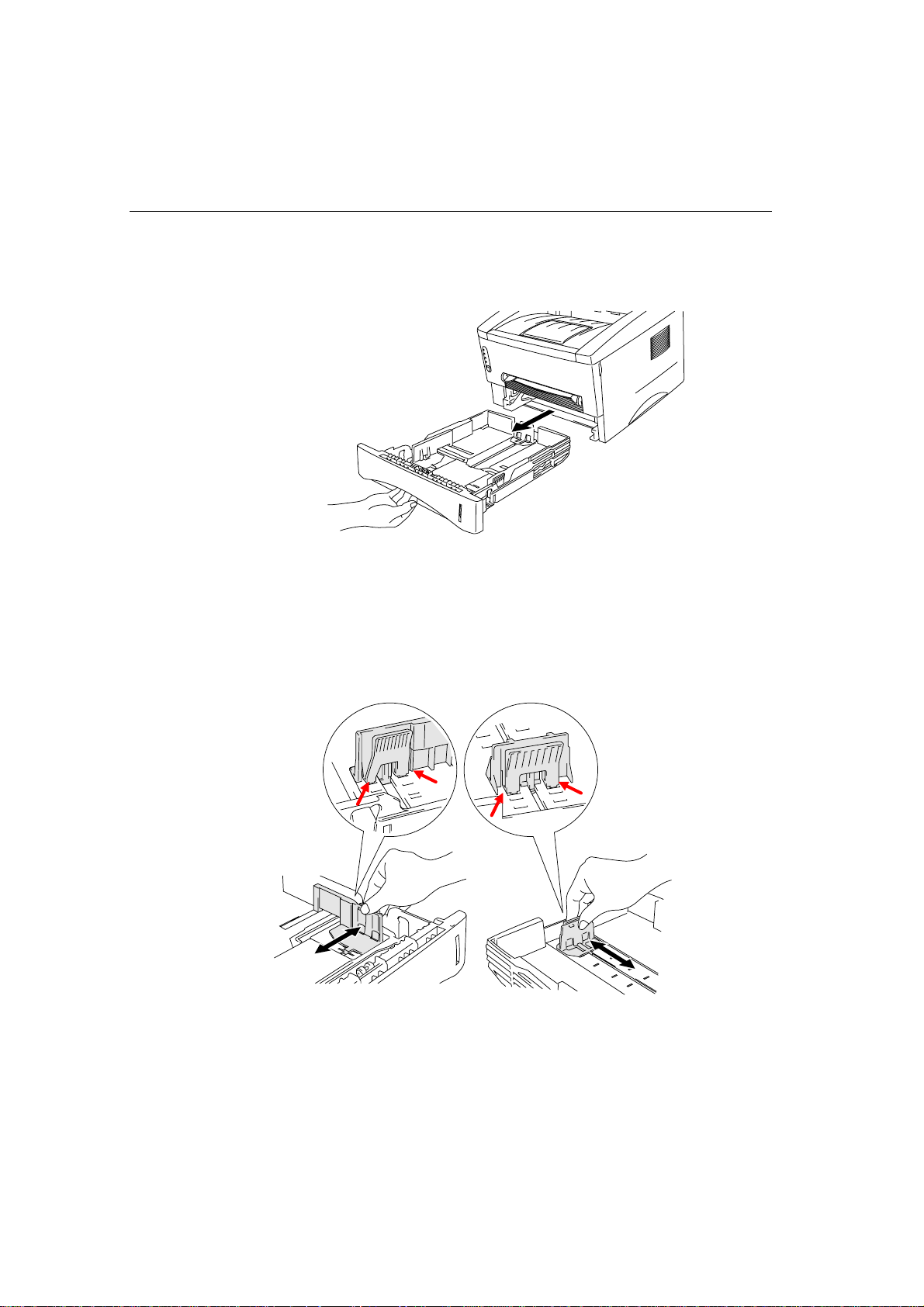
KAPITEL 1 OM DENNE PRINTER
Hvordan man lægger papir i papirbakken
☛☛☛☛ 1. Træk papirbakken helt ud af printeren..
Fig. 1-8 Træk papirbakken ud.
☛☛☛☛ 2. Justér papirstyr til højre og i bunden til den størrelse p a pir, du vil bruge.Sørg for at
skyde enden af papirstyret korrekt ind.
Fig. 1-9 Justér papirstyr
1-15
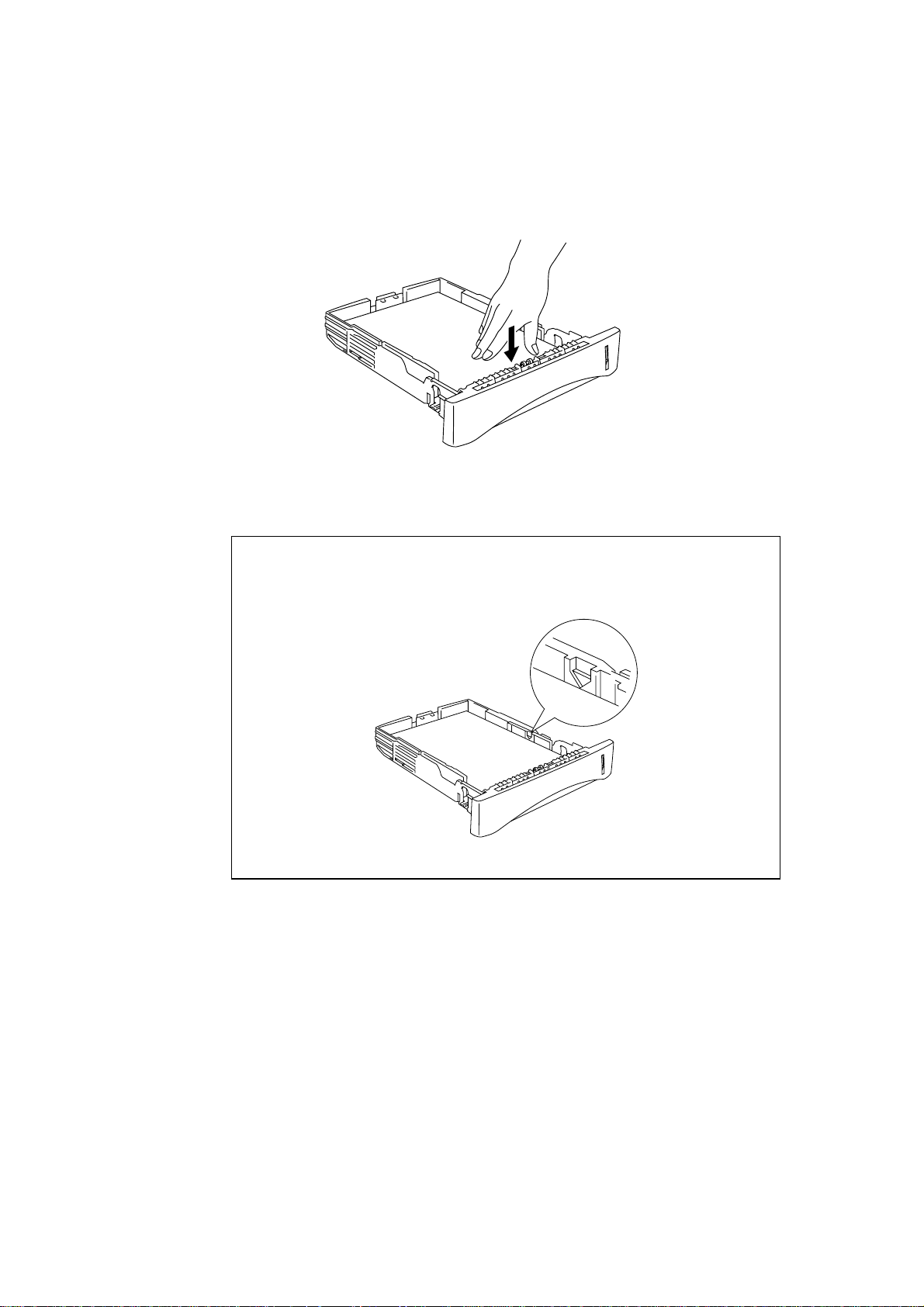
☛☛☛☛
Læg papir i papirbakken. Sørg for at papiret ligger plant i alle fire hjørner..
3.
Fig. 1-10 Læg papir i
✒
Note
Læg ikke mere end 250 ark papir i papirbakken, (80 g/m2), ellers kan der ske
papirstop. Læg kun papir indtil linierne på pap i rstyr.
Fig. 1-11 Papirlinier
1-16

☛☛☛☛
KAPITEL 1 OM DENNE PRINTER
Sæt papirbakken tilbage i printeren. Sørg for at sætte den helt i..
4.
Note
✒
Træk forlængerstykket i udlæggerb akken helt ud, for at undgå at papir glider ned.
Fig. 1-12 Træk forlængerstykket i udlæggerbakken ud.
• Hvis du ikke trækker forlængerstykket ud, skal du altid fjerne udskrifter så snart
de er kommet ud.
Bemærkning
!
Hvis du ikke trækker for l ængerstykket ud, skal du fje rne hvert ark papir umiddelbart
efter udskrift. Dette gælder specielt transparenter.
fig. 1-13 Remove each sheet
1-17

Hvordan du føder ét ark manuelt
Note
✒✒✒✒
• Isæt et ark papir i åbning til manuel fødning med begge hænder
• Printeren går automatisk i manuel måde, når du førder i åbning til manuel
fødning.
• Hvis papir er mellem A4 og A6 samt mellem 64 g/m2 og 105 g/m2 anbefaler vi
at du bruger arkføder
Du kan se denne teknik på videoen på CD-ROMmen.
1-18
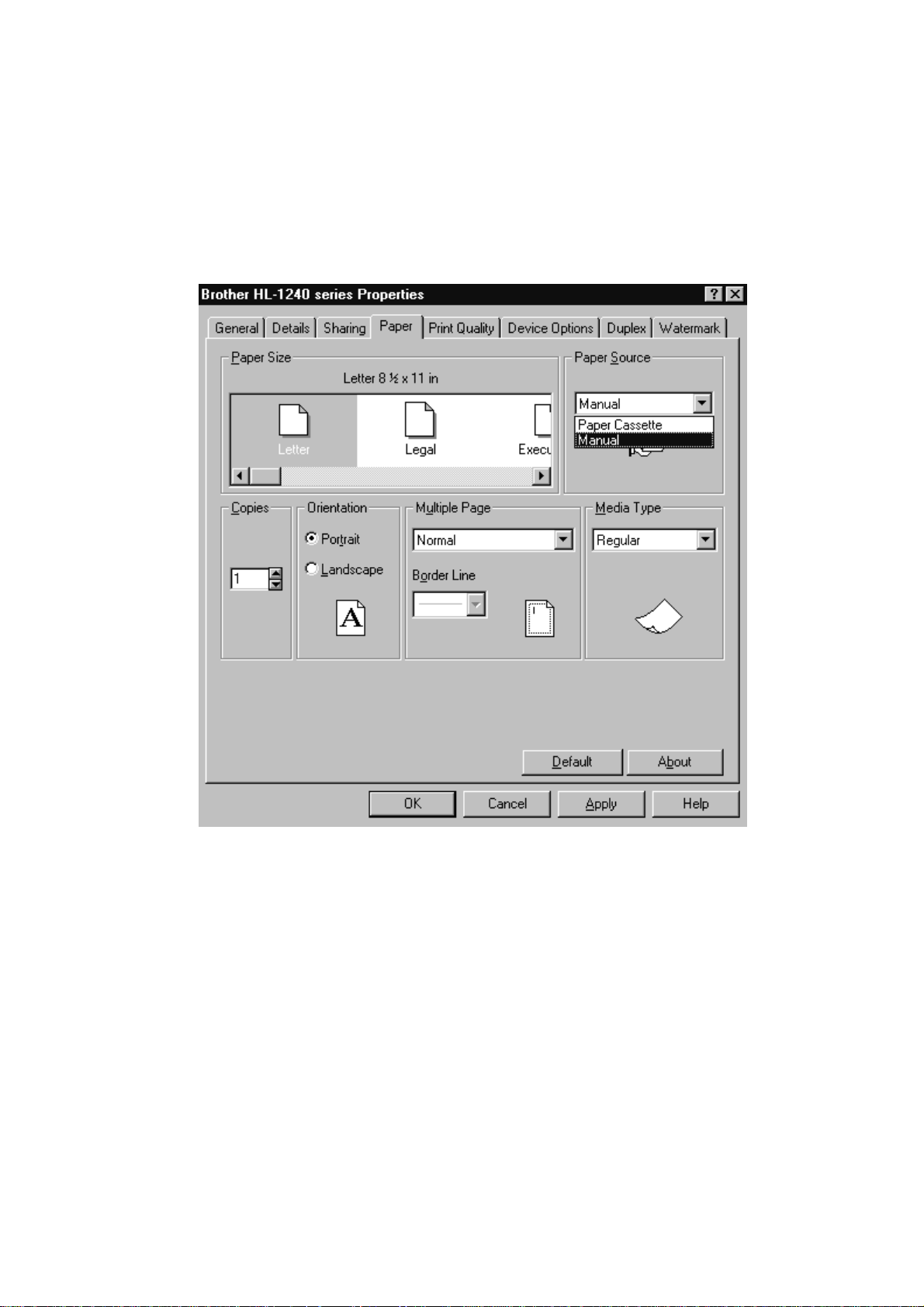
☛☛☛☛ 1.Vælg manuel fødning i printerdriver.
<Windows 95 / 98 and Windows 3.1>
KAPITEL 1 OM DENNE PRINTER
1-19

<Windows NT4.0>
☛☛☛☛ 2. Udskriv.
✒✒✒✒
Note
"NO PAPER" vises i status monitor indtil du sætter papir i.
Fig. 1-14 Select manual feed mode
Drum
Ready
Paper
Alarm
Toner
Data
FIG 1-15 Intet papir
1-20
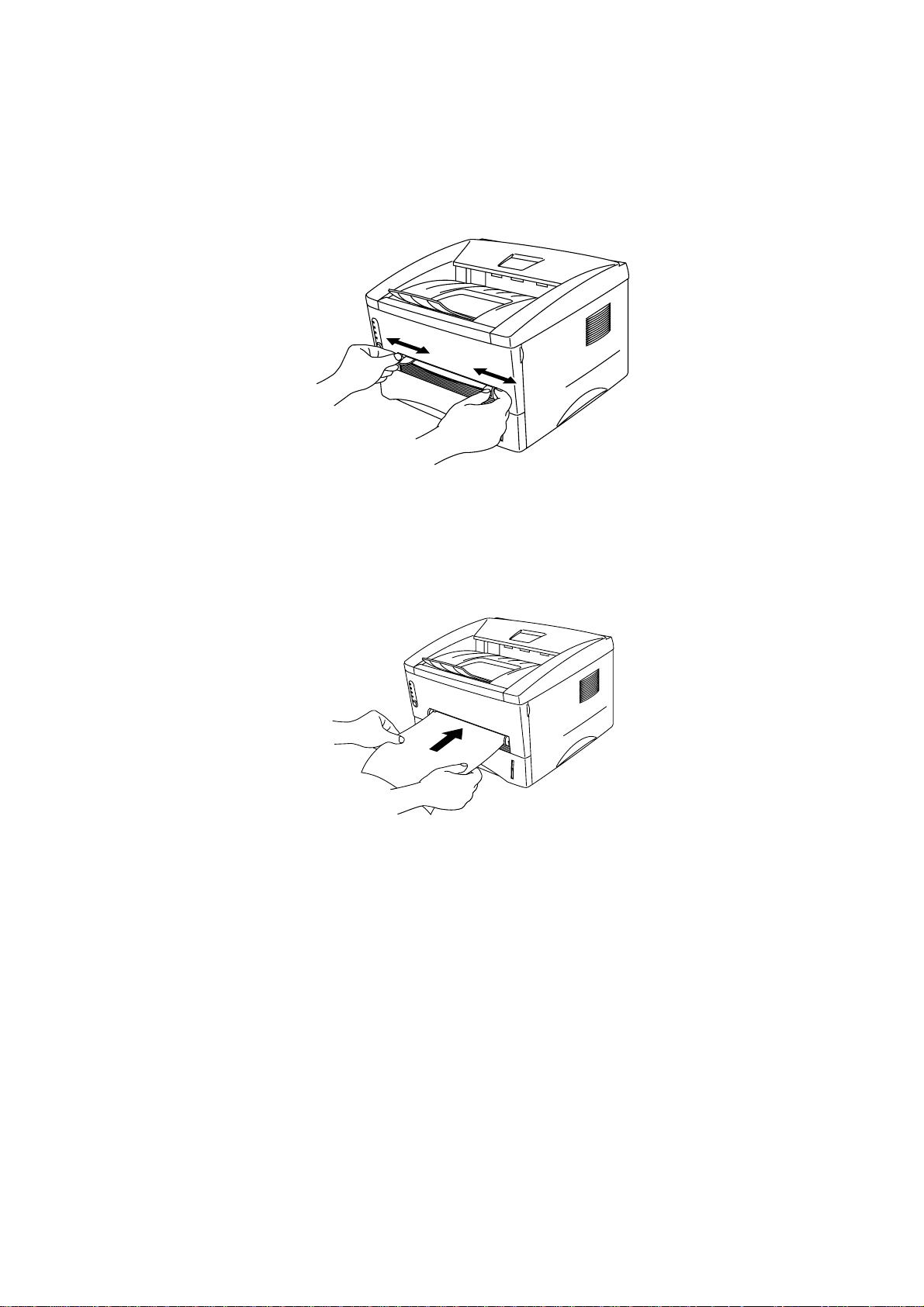
Indstil bredde på papirstyr ved at bruge begge hænder.
3.
☛☛☛☛
Fig. 1-16 Indstil bredde på papirstyr
Sæt papir i åbning til manuel fødning ved at bruge begge hænder, indtil papiret rører
4.
☛☛☛☛
føderullerne. Hold papiret hér indtil printeren tager papiret et lille stykke ind, og slip
så.
KAPITEL 1 OM DENNE PRINTER
Fig. 1-17 Sæt papir i
Når printeren har lagt arket ud, kan du sætte næste ark i som anvist i punkt 4.
5.
☛☛☛☛
Printeren venter indtil du lægger papiret i. Gentag proceduren indtil printjobbet er
færdigt.
1-21
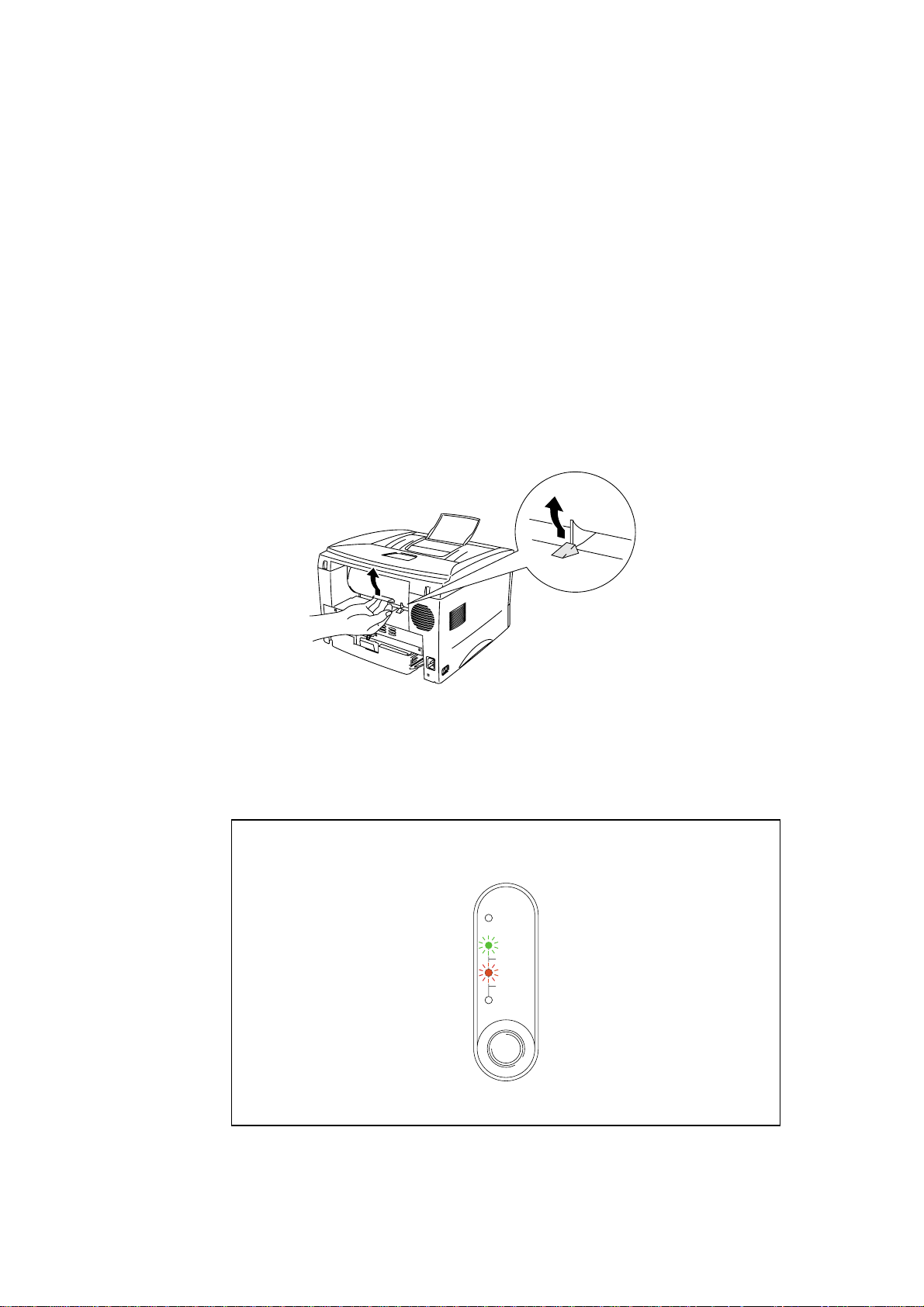
At udskrive på kraftigt papir
Printeren har lige papirgennemgang fra åbning til manuel fødning til bagsiden af
printeren, når bagerste kabinetlåg er lukket op. Dette bruges til kraftigt papi r.
☛☛☛☛ 1. Vælg manuel fødning i printerdriver.
☛☛☛☛ 2. Løft bagerste kabinetlåg op.
☛☛☛☛ 3. Udskriv som sædvanligt.
✒✒✒✒
Note
"NO PAPER" vises i status monitor indtil du sætter papir i.
Fig. 1-18 Løft bagerste kabinetlåg op.
Drum
Ready
Paper
Alarm
Toner
Data
FIG 1-19 Intet papir
1-22
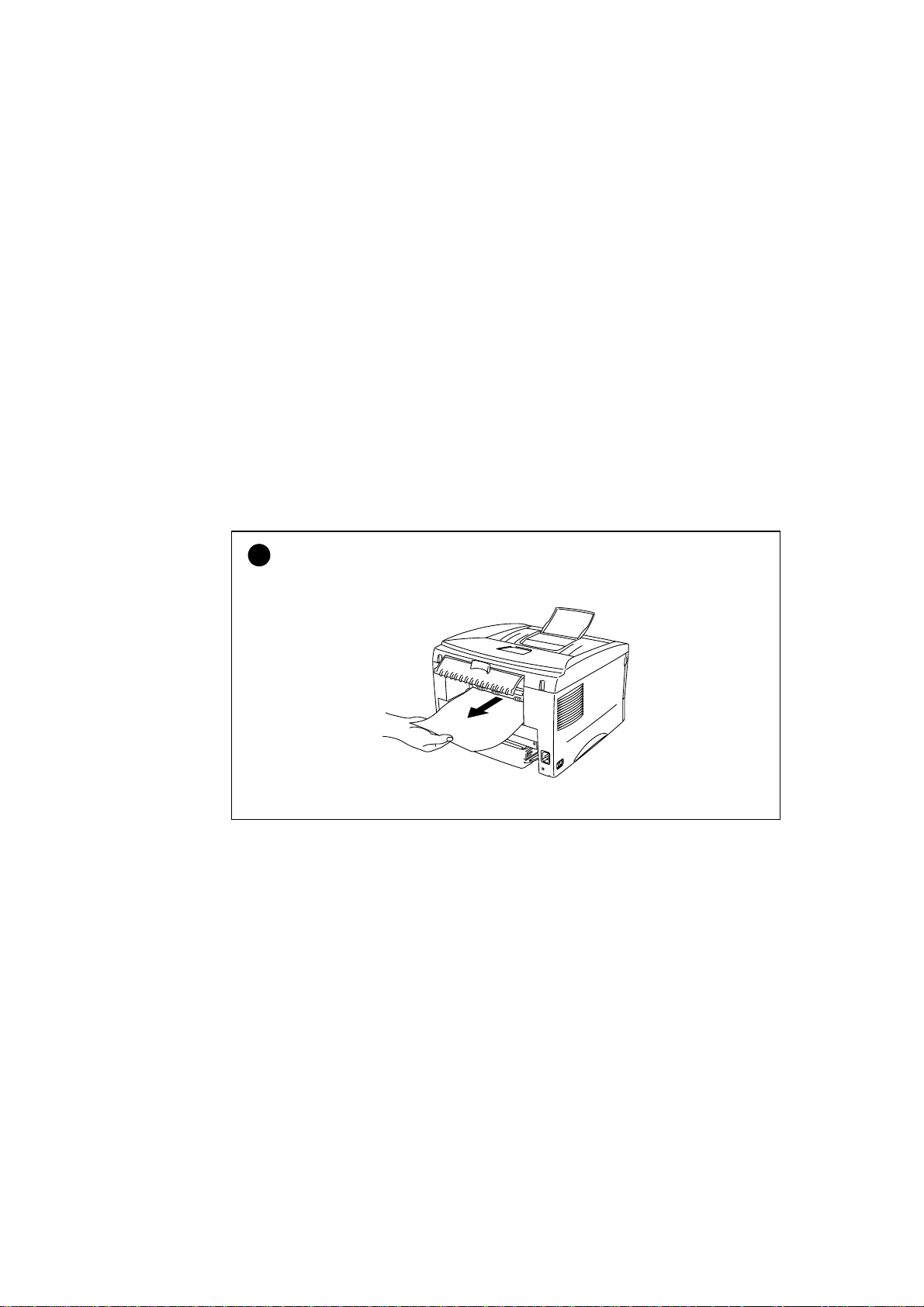
KAPITEL 1 OM DENNE PRINTER
Indstille bredde på papirstyr med begge hænder..
4.
☛☛☛☛
5.
☛☛☛☛
føderuller. Hold papiret her indtil printeren trækker papiret lidt ind og slip så.
6.
☛☛☛☛
Printeren venter indtil du lægger papiret i. Gentag proceduren indtil printjobbet er
færdigt
7.
☛☛☛☛
Sæt papir i åbning til manuel fødning med begge hænder indtil papiret rører
Når printeren har lagt arket ud, kan du sætte næste ark i som anvist i punkt 4.
Luk bagerste kabinetlåg.
!Bemærkning
•
•
Fjern hvert ark straks efter udskrift.
• •
Fig. 1-20 Fjern hvert ark straks efter udskrift
1-23

Hvordan der udskrives på begge sider af ark (Manuel Duplex)
De medleverede printerdrivere til Windows 95/98, Windows 3.1 og Windows NT
4.0 giver alle mulighed for manuel duplex udskrift. Se hj ælpetekst i printerdri ver for
mere information.
Anvisninger for udskrift på begge sider af papiret.
1 Hvis papiret er for tyndt, kan det resultere i folder.
2 Sørg for at papiret er lige.
3 Brug almindeligt papir eller, ikke brevpapir.
4 Tøm først papirbakken, og læg så papirstak med den beskrevne side opad. (Læg
ikke denne stak ovenpå stakken med ubeskrevet papir).
5 Hvis papiret i fødes, kan det skyldes at det er krøllet. Glat det ud og prøv igen.
1-24

Udskriv på begge sider af papiret fra papirbakke.
Vælg den ønskede manulle duplex printmetode fra printerdriver.
1.
☛☛☛☛
Printeren vil automatisk udskrive alle lige paginerede sider på den ene side af
2.
☛☛☛☛
arkene.
Tag den stakken med de udskrevne lige side numre og læg dem i papirbakken med
3.
☛☛☛☛
de ubeskrevne side r nedad og overkanten ud mod dig. Følg instruktionerne på
skærmen.
KAPITEL 1 OM DENNE PRINTER
☛☛☛☛
Fig. 1-21 Papirretning for papirbakke
Printeren vil nu automatisk udskrive alle ulige paginerede sider på de andre sider af
4.
arkene.
1-25

At udskrive på begge sider af papiret fra åbning til manuel fødning
Bemærkning
!
• Glat arkene ud før du sætter dem i - ellers kan det forårsage papirstop.
• Brug af meget tyndt eller tykt papir anbefales ikke.
•
• Når du bruger manuel duplex, kan du risikere papirstop eller reduceret
• •
udskriftskvalitet. Se evt. Papirstop i kapitel 4.
Følg instruktionerne på skærmen.
Gentag dette til du har udskrevet alle de lige paginerede sider.
☛☛☛☛
☛☛☛☛
siden, der skal skrives på opad.
☛☛☛☛
til manuel fødning med siden, der skal skrives på opad og øverste ende ud mod dig.
Følg instruktionerne på skærmen.
Vælg den ønskede manuelle duplex måde fra printerdriver.
1.
Brug begge hænder til at isætte arket i åbning til manuel fødning med
2.
Tag stakken med de lige paginere sider og sæt dem én ad gangen i åbning
3.
☛☛☛☛
Gentag trin 4 indtil du har udskrevet alle de ulige paginerede sider.
4.
Fig. 1-22 Papirretning for åbning til manuel fødning
1-26

Hvad betyder LED indikeringer
Dette afsnit refererer til følgende LED lamper samt knappen på kontrolpanelet..
LED indikationer i illustrationerne i dette kapitel vises i denne tabel:
KAPITEL 1 OM DENNE PRINTER
❍
●
LED er FRA
LED blinker
LED er TIL
Drum
Ready
Paper
Alarm
Toner
Data
Fig. 1-23 LEDs og knap på kontrolpanel
✒ Note
powe
Når
Ready
r
knappen er slukket eller printeren er i dval e, er alle LED inklusiv
LEDslukkede.
1-27

Klar Ready (Paper) LED indikation
Ready
Klar
LED Printer status
Fra
Blinker Printeren varmer op.
Blinker Printeren køler ned og stopper udskrift indtil den interne temperatur
LED indikerer aktuel status af printer.
power
knappen er slukket eller printeren er i dvale. Hvis p rinter er i
❍
dvale, vil den vågne automatisk, hvis der sendes printjob, eller hvis
du trykker på knapp en.
(Blinker med et sekunds interval)
kommer ned..
(Blinker med to sekunde rs interval)
Til
Printeren er klar til at udskrive.
●
Denne LED fungerer også som
Paper
LED s ammen me d
samtidigt for at indikere perpirfejl.
LED blinker Fejl Udfør
Papirstop Udbedr papirstop, se evt. kapitel 4
Drum
Ready
Paper
Alarm
Toner
Data
"PAPIRSTOP og hvordan de udbedres" og
tryk på
genoptager udskri ft automatisk.
Inter papir Læg papir i printeren, se evt. kapitel 1 og tryk
knappen
på
Manglende fødning Tag papirstakken ud, luft den, og sæt den i
igen. Tryk på
knappen
.
knappen
Alarm
LED. De blinker
hvis ikke printeren
1-28

Data (Toner) LED indikation
Data
LED indikerer aktuel status af printdataproces.
LED Printer status
Fra
❍
Blinker Printeren modtager data fra computer eller den processerer data i sin
Printeren har ikke nogen printdata.
hukommelse.
KAPITEL 1 OM DENNE PRINTER
Til
●
Der resterer data i printerhukommelsen. Hvis
lang tid og der ikke bliver skrevet noget, kan du trykke på
for at udskrive de resterende data.
Data
LED er tændt i
knappen
1-29

DenneLED fungerer også som Toner LED sammen med Alarm LED. De blinker
samtidigt for at indikere tonerfejl. Se "Hvordan udskiftes tonerpatron" i kapitel 3 .
LED Fejl Udføres
Toner lav Indikerer tonerpatron snart skal skiftes. Hav en
ny tonerpatron klar til a pakke ud til når der
Drum
Ready
Paper
Alarm
Toner
Data
indikeres toner tom..
Blinker hvert
5. sekund
Toner tom Udskift tonerpatronen med ny, se kapitel 3.
Drum
Ready
Paper
Alarm
Toner
Data
1-30

Tromle Drum LED indikation
Drum
LED indikerer at tromleenhedens (drum unit) levetid er ved at være ovre .
LED Printer status
Fra
❍
Til
●
Tromleenheden kan br uges
Tromleenheden er næsten brugt op. Det anbefales at du køber en ny
og installerer den.. Se kapitel 3.
Alarm LED indikation
KAPITEL 1 OM DENNE PRINTER
Alarm
LED blinker (uden at andre LED blinker) for at indikere "KABINETLÅG
ÅBENT" eller HUKOMMELSE FULD". I andre tilfælde vil den blinke sammen
med én af de andre LED. Se Kontrolpanel indikationer i kapitel 4.
1-31

Operationer med knappens
Knappen
bruges til følgende formål, afhængig af situationen.
Annullér udskrift
Hvis du trykker på
papiret ud.
knappen
under udskrivning, vil printeren straks stoppe og skyde
Vågn op
Hvis printeren er i dvale, vil et tryk på
45 sekunder før den er.
Klar
.
knappen
vække den. Det kan tage op til max.
Form Feed
Data
Hvis
i bufferen. Dette kaldes "Form Feed."
LED er tændt, så tryk på
knappen
og printeren vil udskrive data, der er
Fejlretning
Hvis der sker fejl, vil printeren i mange tilfælde gå ud af fejltilstand automatisk. Hvis
ikke kan du trykke på
knappen
for at fortsætte udskrift.
1-32

Andre kontrolegenskaber
Printeren har følgende nyttige egenskaber:
Dvale
Hvis printeren ikke modtager data i en bestemt periode (timeout) vil den gå i dvale..
Dvale virker som om printeren er slukket. Timeout er 5 minutter som standard; men
justeres automatisk til passende tid alt efter brug (Intelligent Dvale). Mens printeren
er i dvale er alle LED slukkede, men den kan stadig modt age data. Når de r sendes
data, vil printere n vågne og påbegynde udskri ft. Dette sker også hvis du trykker på
knappen
✒
• Selvom printeren går i dvale, vil ventilatoren køre indtil printerens indre er kølet
• Dvale køler printer ens indre ned, så rumtepe ratur og tidsrum siden sidste udskrift
• Du kan ændre timeout for dvalefunktion i den medleverede printerdriver eller i
.
Note
ned.
har indflydelse på hvor lang tid, der går til den er klar til udskrift. Det kan tage op
til 45 sekunder.
op.
Remote Printer Console program. Se hjælpesektionen i printerd river eller RPC
programmet for mere information.
Ready
KAPITEL 1 OM DENNE PRINTER
LED blinker for a t indikere at printeren er ved at varme
1-33

Test Print Mode
Printeren har følgende testprintmodes (testprint måder). Følg disse trin:
Sørg for at kabinetlå get er lukket..
1.
☛☛☛☛
☛☛☛☛
☛☛☛☛
knappen
Hold
2.
Drum
LED tændes.
Drum
LEDtændes for at vise at printeren er i testprint mode.
Slip og tryk nappen igen fo r at udføre testudskrift og hold knappen nede for at vælge
3.
anden funktion som vist i tabellen ned enfor. Slip knappen for at udføre ønskede
funktion.
LED Lit Valg Funntion
Drum
Ready
Alarm
Data
nede og tænd på
Testside Printeren udskriver testside og returnerer til
Udskriv Config &
Udskriv Fonts I
Fabriksnulstilling Printerens brugerindstillinger nulstilles til
Hex Dump udskrift Printeren kan i denne status udskrive alle
power
knappen. Hold
klarstatus (Ready)Printeren udskrive r aktuel konfiguration og
liste over interne fonte og returnerer til
klarstatus (Ready).
fabriksindstilling og alle evt. macroer
slettes. Herefter returnerer printeren til
klarstatus (Ready).
data som hexadecimal værdi, så du kan
checke datafejl og problemer. For at komme
ud af denne status må du slukke/tænde
printeren.
button
nedtrykket indtil
1-34

KAPITEL 2 EKSTRAUDSTYR
Ekstraudstyr og forbrugsstoffer
Til denne printer kan fås følgende ekstraudstyr og forbrugsstoffer.
Vare Information
1 Tonerpatron Se side 3-3
2 Tromleenhed Se side 3-9
3 Print Server Se side 2-10
1 2 3
KAPITEL 2 EKSTRAUDSTYR
<Kun for HL-1250>
Vare Egenskaber Information
1 Nedre papirbakke Arkføder og 250 arks bakke Se side 2-2
2 Serial Interface Forbinder printer til seriel port
fra computer.
3 SIMM Hukommelsen kan udvides til
36 Mbytes
1 2 3
Se side 2-3
Se side 2-11
2-1

Nedre papirbakke (Kun for HL-1250)
Nedre papirbakke (ekstraudstyr) fungerer som tredie papirkilde, som kan rumme ca.
250 ark papir (80 g/m
Ifyldning af papir foregår som i øvre papirbakke.
Papirspecifikationerne er anderledes for nedre papirbakke, som anført nedenfor.
Papirtype Størrelser Vægt og kapacitet
Ark A4, letter, ISO B5, Executive, A5 64 til 105 g/m
2
)
Fig. 2-1 Læg papir i nedre papirbakke
2
almindelig papir.
250 ark
Bemærk
!
• Hvis der opstår papirstop med nedre arkføder så check installeringen af den.
2-2

KAPITEL 2 EKSTRAUDSTYR
Hvordan SERIELT INTERFACE (RS-100M) bruges (Kun for HL-1250)
For at forbinde printeren til en DOS computer eller til en Ap ple Macintosh
computer med serielt interface, skal du installere et RS-100M serielt interface, som
er ekstraudstyr. Når du har installeret det serielle interface, kan du dele printeren
mellem to computere (to IBM kompatible PCs eller énIBM kompatibel PC og én
Apple Macintosh) ved at bruge det parallelle interface og det serielle interface på
samme tid. Automatisk skift imellem dem er en stan d a rd egenskab.
✒ Note
• Det serielle interface føres af brother kun som ekstraudstyr; men nogle
forhandlere fører printeren med interfacet indbygget som standard.
• Det serielle interface til Apple Macintosh (RS-422A) kan kun udskrive med 300
dpi.
Det serielle interface installeres på main boardet i printeren. Se vejledningen, der
følger med interfacet.
2-3

Hvordan du vælger RS-422A (Apple) eller RS-232C (IBM) Seriel Interface indstilling (Kun for HL-1250)
✒ Note
Dette afsnit gælder kun for printere, hvor der er installeret serielt interface.
Bemærk
!
Sørg for at vælge indstilling på interfacet som følger:
• For Apple Macintosh computere: skulle det ikke være nødvendigt at indstille
interfacet, da RS-422A er fabriksindstilling.
• For IBM kompatible PCs skal du flytte kontakten til IBM (RS-232C)
indstillingen.
Om nødvendigt ændres indstillingen sådan:
Sørg for at printeren er slukket.
.
1
☛☛☛☛
☛☛☛☛
Vælg RS-422A(Apple) eller RS-232C(IBM) interface indstilling ved at flytte
.
2
skydekontakten til højre for at vælge IBM(RS-232C) indstilling eller til venstre for
at vælge Apple(RS-422A) indstilling.
Fig. 2-2 Vælg RS-422A (Apple) eller RS-232C (IBM) indstilling
2-4

Hvordan du indstiller serielt interface
✒ Note
Dette afsnit gælder kun for printere med serielt interface installeret.
Bemærk
!
Sørg for at indstille det serielle interface til at passe sammen med computeren:
• Skift aldrig indstilling for RS-422A parametre til Apple Macintosh.
Indstillingerne er korrekt sat fra fabrikken. Du behøver kun at indstille dem,
hvirs du tidligere har haft brugt RS-100M interfacet i RS232C indstilling. Hvis
du siden skal bruge det til MacIntosh computer, skal du stille tilbage til
fabriksindstilling.
• Indstil RS 232C parametre til at passe med din computer. Du kan ændre
indstillinger på computeren forskelligt alt efter br ug. Med DOS's MODE
kommando eller i dit DOS program eller i Windows (som kun gælder for
Windows programmer). Se computeren og/eller programmets brugsanvisning.
• Ændr ikke på DIP switche mens printeren er tændt.
KAPITEL 2 EKSTRAUDSTYR
☛☛☛☛
☛☛☛☛
Hvis nødvendigt indstilles parametre sådan:
Sørg for at printeren er off-line.
.
1
Indstil interface i henhold til tabel 1 nedenfor ved at flytte DIP switche op (TIL)
.
2
eller ned (FRA). Standardindstilling er ned (FRA)
ON
12345678
Fig. 2-3 Indstilling af serielt interface
2-5

Tabel 1: Serielt Interface Parametre
Vælger Parameter Til (op) Fra (ned)
1 Bits pr. sekund Se tabel 2
2 Bits pr.
Se tabelTable 2
sekundBaud Rate
3 Datalængde 7 bits 8 bits
4 Stop Bit 2 bits 1 bit
5 Parietet Se tabel 3.
6 Parietet Se tabel 3.
7 Protokol Xon/Xoff + DTR kun DTR
8 Robust Xon Til Fra
Table 2: Bits pr. sekund indstilling
Vælger 1 Vælger 2 For RS-422A For RS-232C
Fra Fra 57600 9600
Til Fra 9600 4800
Fra Til 1200 1200
Til Til 19200 19200
Tabel 3: Parietet indstilling
Vælger 5 Vælger 6 Parietet
Til Til Odd
Til Fra Even
Fra Fra None
✒ Note
• Fabriksindstilling er indikeret med fed (alle vælgere FRA).
• Hvis robust Xon indstilling er slået til med vælger 8, vil printeren sende Xon
signal hvert sekund til computeren indtil den begynder at modtage date. Dette
gælder kun når vælger 7 er sat til TIL.
2-6

RS-100M Interface Konnektor
Pin Assignment
Pin No. Signal
1DTR DTR
2DSR DSR
3TxD TxD40V 0V
5RxD RxD6TxD+
7N.C.
8RxD+
KAPITEL 2 EKSTRAUDSTYR
687
354
12
Fig. 2-4 Interface konnektor
IBM(RS-232C) Apple(RS-422A)
2-7

Hvordan du forbinder serielt interfacekabel
✒ Note
Dette afsnit er kun for printere med serielt interface installeret.
Du skal bruge et serielt interfacekabel med en 8 pin DIN type konnektor til at
forbinde printeren med computeren.
✒ Note
• Spørg forhandleren efter serielt interface kabel.
• Hvis du er Mac bruger skal du finde kablet i en Mac computerforretning. Se
efter Apple serielt kabel mærket "Macintosh til StyleWriter" eller "Macintosh til
Personal LaserWriter". Køb ikke Straight through eller LocalTalk kabel.
• Hvis du er PC bruger skal du købe et specielt kabel. Hvis din COM port har ni
ben skal du bruge et “IBM AT til ImageWriter II” kab e l. Hv is din COM port har
25-ben, skal du bruge et “DB25 til ImageWriter II.”kabel Spørg evt.
forhandleren.
Du kan forbinde både printeren s parallelle og serielle port samtidigt. Autointerface
funktionen gør det muligt at dele printeren mellem to computere.
2-8

KAPITEL 2 EKSTRAUDSTYR
☛☛☛☛
☛☛☛☛
☛☛☛☛
☛☛☛☛
Sørg for at
.
1
!
Sørg for at
printeren kunne blive beskadiget.
Sæt parallelt kabel i printeren.
.
2
Sæt serielt kabel fra PC eller Macintosh i printer.
.
3
Tænd på
.
4
power
Bemærk
power
power
er slået fra.
knappen er slået fra før du forbinder interfacekabler, ellers vil
knappen.
2-9

Hvad er Brother print server (NC-2010p)
Network print server (ekstraudstyr) Brother NC-2010p giver mulighed for at tilslutte
printeren til netværk via parallelpo r ten.
Brother print servers giver mulighed for at tilslutte flere hosts til en Brother printer
på et 10 Mbit Ethernet netværk. Enhver bruger kan udskrive printjob som om
printeren var direkte tilsluttet deres computer. Det er ikke nødvendigt med
specialsoftware tl computere og brugere på DEC, UNIX, Novell, AppleTalk, LAN
Server/Warp Server, Windows NT, Windows 95/98, NetBIOS og Banyan VINES
computere.
Egenskaber
Brother print servers tilbyder det bredeste spekter af egenskaber, inklusiv:
• LAT, TCP/IP, Netware, AppleTalk, NetBIOS, Banyan VINES og DLC/LLC
protokol
• Network Operating System kompa tibilitet:
- Digital Equipment Corporation networks, inklusiv PATHWORKS og
DECprint Server
- UNIX systems der understøtter enten Berkeley lpr/lpd printing protocol,
eller udskrift til rå TCP port
- Novell Netware V2.15 eller højere, V3.xx, eller V4.xx, inklusiv support
for NetWare Directory Services (NDS)
- AppleTalk Phase 2
- Windows NT4.0 og NT3.5x
- IBM LAN Server V4.0 eller højere, eller tidligere version, der har IBM
TCP/IP V2.xx
- Windows 95/98 (Peer-to-Peer eller client mode)
• Meget høj ydelse
• Uovertruffen netværks- og printermanagement.
- BRAdmin og BRAdmin32 Windowsbaseret Management utilities.
- SNMP MIB I og MIB II over IP eller IPX
- Remote console management via DEC NCP, TELNET eller NetWare.
- HTTP web browser management.
• Ipd-Plus feature for multipel services med bru ger setup og reset strenge plus
text-til-PostScript conversion.
• Flash memory for let opdatering af firmware
2-10

KAPITEL 2 EKSTRAUDSTYR
Hvordan du sætter ekstra hukommelse i (kun HL-
1250)
HL-1030/1240
HL-1250
hukommelse.. Hukommelsen kan udvides op til ialt 36 Mbytes ved at installere
single in-line memory module (SIMM).
Ekstra hukommelse kan være nyttig, eller nødvendig hvis du bruger sidebeskyttelse
(page protection)..
Anbefaling af minimum hukommelse (inkl. indbygget hukommelse)
Sidebeskyttelse = AUTO eller Fra
Letter/A4 2 MB 2 MB
Legal 2 MB 2 MB
Sidebeskyttelse = Letter, A4, eller Legal
Letter/A4 2 MB 6 MB
Legal 3 MB 6 MB
printer har 2 Mbyte standardhukommelse, og kan ikke opgraderes.
printer har 4 Mbyte standardhukommelse samt en sokkel tl ekstra
300 dpi 600 dpi
300 dpi 600 dpi
Denne printer kan bruge SIMM med følgende specifikationer:
Hastighed 60 nsec - 80 nsec
Pin Type 72 pin
Højde 25.4 mm eller mindre
Output 32 bit eller 36 bit
2-11

✒
Note
HL-1250 kan også understøtte en opløsning på ægte 600 dpi og 1200 x 600 dpi
under Windows 95/98, Windows 3.1 og Windows NT 4.0 med medleverede
printerdrive re. Det anbefale s at udvide hukommelsen for at undgå fejl med
hukommelse fuld.
✒ Note
Printeren har kun én sokkel for SIMM opgradering. Hvis du vil udvide
hukommelsen efter at have monteret SIMM, må du tage det først installerede ud før
isætning af nyt SIMM.
Hvordan du installerer SIMM
For at installere SIMM følges disse trin:
☛☛☛☛
1
.
Sluk på
power
kontakten og tag strømkablet ud. Afmontér interfacekabel(er).
Fig.
Tag strømkabel og interfacekabel af.
2-5
2-12

☛☛☛☛
KAPITEL 2 EKSTRAUDSTYR
Bemærk
!
Sørg for at slukke for strømmen før du isætter eller afmonterer SIMM fra main main
PCB.
Åbn dæsklet bagpå. Skru skruerne på låget af som vist på nedenstående tegning og
.
2
træk bagsidedækslet ud.
☛☛☛☛
Fig.
Pak SIMM ud af posen og hold den i kanten.
.
3
Bemærk
!
SIMM kan beskadiges af selv en ringe mængde statisk elektricitet. Rør ikke ved den
andre steder end i kanten. Brug antistatisk armbånd eller rør jævnligt ved antistatisk
underlag, eller ved metalbagpladen på main PCB.
Tag Main PCB ud
2-6
2-13

☛☛☛☛
Installér SIMM i soklen ved den viste vinkel og skub den forsigtigt mod lodret
.
4
stilling, indtil den klikker p å plads.
☛☛☛☛
☛☛☛☛
☛☛☛☛
☛☛☛☛
Fig.
Genisæt bagsidedæksel
.
5
Skrue de to skruer i.
.
6
Genmontér interfacekabel fra computer, og sæt strømkabel i og tænd.
.
7
.
8
Check at SIMM er monteret korrekt ved at udføre testudskriften "Print
Configuration", hvo rpå total hukommelsesstørrelse vises.
✒ Note
Hvis du har installeret RS-100M, skal du tage det ud først, og så installere SIMM.
Installér SIMM
2-7
2-14

KAPITEL 3 VEDLIGEHOLDELSE
Følgende er vedligeholdelsesbesk eder o g vises på LED. De gør dig opmærksom p å
at udskifte forbrugsstoffer.
CHAPTER 3 MAINTENANCE
LED
vedligeholdelses
besked
Toner tom
Drum
Ready
Paper
Alarm
Toner
Data
Tromle brugt op
Drum
Ready
Paper
Alarm
Toner
Data
Forbrugsstof,
der skal
Ca. levetid Hvordan det
udskiftes
udskiftes
Tonerpatron 3,000 sider *
Se 3-3
(standard toner patron)
6,000 sider *
(højkapacitets
tonerpatron)
Tromleenhed Op til 20.000 sid er Se 3-9
3-1

Periodisk vedligeholdelse
For at sikre udskriftskvalitet bør fixering senhed udskiftes efter følgende antal
udskrevne sider:
Enhed Ca. levetid Hvor det købes
Fixeringsenhed 50.000 sider * Hos forhandler
Separator pad 50,000 sider * Hos forhandler
Pick up roller 50.000 sider * Hos forhandler
* Antal udskrevne sider afhænger af hvilke typer
printjob og papirtype du bruger. De nævnte tal er baseret på udskrift med 5%
dækflade..
3-2

Hvordan du udskifter tonerpatron
Printeren kan udskrive ca. 3.000 sider med 5% dækflade med standardtonerpatron
på A4 papir.. Hvis du bruger højkapacitetstonerpatron vil antal sider være 6.000
under samme betingelser.. Når tonerpatronen er ved at løbe tør vil
(Toner) LEDs blinke hvert 5. sekund for at indikere toner lav status.
✒Note
• Antal udskrevne sider pr. tonerpatron afhænger af udskrifternes type. Om det er
breve eller grafik etc.
• Det anbefales at du har en ekstra tonerpatron k lar, til at sk ifte med.
• Bortkast brugte tonerpatron med dagrenovation. Pas på ikke at spilde
tonerpulver på tøj.
• Det anbefales at rengøre printeren samtidigt med udskiftning af tonerpatron. Se
"Hvordan rengøres printeren" i dette kapitel, eller se CD-videoen.
• Der er mange faktorer som bestemmer den aktuelle levetid på tromleenheden, så
som temperatur, fugtighed, papirtype og toner, antal sider pr. udskriftsjob. Under
ideelle forhold vil gennemsnitlig tonerforbrug være ca. 3.000 sider (6.000 sider
hvis du bruger højkapacitetstonerpatron) Aktuel antal sider du kan udskrive kan
være mindre end det estimerede. Da vi ikke har kontrol over de mange faktorer,
der er afgørende for tonerens levetid, kan vi ikke garantere et minimum antal
sider.
CHAPTER 3 MAINTENANCE
Alarm
og
Data
Drum
Ready
Paper
Alarm
Toner
Data
Fig. 3-1 Toner lav og tom indikering
3-3

☛
Note
!
Alarm
Tonerpatron udskiftes på følgende måde. Du kan også se metoden på videoen på
CD-ROMmen.
Åbn kabinetlåget. Træk tromleenhden ud
.
1
og
næsten tom. Når dette sker skal du isætte ny tonerpatron før du kan fortsætte
udskrift.
(Toner) LED vl blinke kontinuerligt for at indikere at toneren er
Data
Fig. 3-2 Fjern tromleenheden
✒Bemærk
Det anbefales at lægge tromleenheden på et stykke papir for at undgå tonerspild.
Rør ikke ved elektroderne vist nedenfor, dette ville evt. kun medføre skader pga.
statisk elektricitet.
fig. 3-3 Elektroder
3-4

☛☛☛☛
KAPITEL 3 VEDLIGEHOLDELSE
Placér tromleenhed på en plan overflade og træk tonerpatronen ud ved at
.
2
skubbe lukkeflappen nedad med højre hånd.
Fig. 3-4 Fjern den gamle tonerpatron
Bemærk
!
Håndtér tonerpatronen forsigtigt. Hvis du spilder toner på hænder eller tøj, så børst
det væk eller skyl evt. med KOLDT vand.
☛☛☛☛
Pak den nye tonerpatron ud, ry st den forsigtigt fra side til side 5-6 gange,
.
3
mens du holder den vandret. .
Fig. 3-5 Ryst tonerpatronen
3-5

Fjern beskyttelsesfolien
.
4
☛☛☛☛
fig. 3-6 Fjern beskyttelsesfolien.
Bemærk
!
• Pak først tonerpatronen ud umiddelbart før brug. Hvis den ligge pakket ud i lang
tid kan dens levetid forkortes.
• Hvis en udpakket tromleenhed udsættes for sollys eller andet stærkt lys kan den
blive beskadiget.
• Brug en ægte Brother tonerpatron, som er frem stillet til at giv e h øjeste
udskriftskvalitet.
• Udskrivning med 3parts leverandørers tonerpulver kan ikke blot reducere
udskriftskvalitet, men også ødelægge eller fo rkorte levetid af selve printeren.
Sker dette vil en sådan ødelæggelse ikke være omfattet af garanti mod
fabrikationsfejl.
• Det samme gælder for tromleenhed af fremmed fabrikat.
• Installér tonerpatronen straks efter at du har fjernet beskyttelsesfolien. Rør ikke
ved skraverede område vist nedenfor.
Fig. 3-7 Developer ruller
3-6
Fig. 3-8 OPC tromle

☛☛☛☛
Installér den nye tonerpatron i tromleenheden indtil den går på plads (klik). Hvis
.
5
tonerpatron er installeret korrekt, vil låsen løftes auto m a tisk .
Fig. 3-9 Installering af tonerpatron i tromleenhed.
KAPITEL 3 VEDLIGEHOLDELSE
X
Bemærk
!
Sørg for at tonerpatron er installeret korrekt, ellers vil den kunne gå løs fra
tromleenheden.
3-7

☛ 6.
Rengør primær koronatråd indeni tromleenheden ved at skyde den blå tap til højre
side og venstre side flere gange. Husk at parkere den før du sætter tromleenheden på
plads.
Parkering (▲)
Fig. 3-10 Rengøring af prmær koronatråd
Bemærk
!
Sørg for at du sætter den blå tap tilbage (ved ▲ mærket) før du geninstallerer
tromleenheden. Ellers vil du få en lodret sort stribe på dine udskrifter.
Geninstallér tromleenheden og luk kabinetlåget.
.
7
☛
Fig 3-11 Re-install the drum unit assembly
3-8

Hvordan du udskifter tromleenheden
CHAPTER 3 MAINTENANCE
Printeren bruger en tromleenhed til at danne billedet på p apiret.Hv is
tændes indikerer det at den er næsten brugt op. Vi anbefaler at du så køber en ny
tromleenhed til at kunne udskifte med.. Selv om
udskrive et stykke tid. Hvis udskrifts kvaliteten er nedsat, kan det være nødvendigt at
udskifte tromleenheden selvom
Fig. 3-12 Tromleenhed er næsten brugt op
Drum
LED ikke lyser endnu.
Drum
Ready
Paper
Alarm
Toner
Data
Drum
LED er tændt kan du stadig
Drum
LED
Bemærk
!
• Vær forsigtig når du håndterer tromleenheden, da den rummer tonerpulver.
• Du bør rengøre printeren ved udskiftning af tromleenhed. Se "Hvordan du
rengører printeren" i dette kapitel eller i in struktionsvideoen på CD-ROMmen.
✒Note
• Tromleenheden er et forbrugsstof, som det er nødvendigt at udskifte med
mellemrum.
• Der er mange faktorer som bestemmer den aktuelle levetid på tromleenheden, så
som temperatur, fugtighed, papirtype og toner, an tal side r pr . udsk riftsjob. Under
ideelle forhold er levetiden er anslået til 20.000 sider. Aktuel an tal sid er du kan
udskrive kan være mindre, og da førnævnte forhold ligger ude n for vor k ontrol,
kan vi ikke garantere noget bestemt antal.
• For bedste ydelse brug kun original Bro ther toner. Du b ør kun br u ge pr in teren i
rene, støvfri omgivelser med ventilation.
3-9

☛☛☛☛
F'ølg disse trin for at udskifte tromleenheden. Du kan også se videoen på på CDROMmen.
Åbn kabinetlåget og træk tromleenheden ud.
.
1
Fig. 3-13 Fjern tromleenheden
Bemærk
!
Undgå at berøre elektroderne vist nedenfor for at undgå evt. statisk elektricitet.
fig. 3-14 Elektroder
3-10

☛
☛☛
Placér tromleenhed på på en plan flade og tage tonerpatronen ud ved at
.
2
dreje låseklappen nedad med højre hånd.
KAPITEL 3 VEDLIGEHOLDELSE
☛☛☛☛
Fig. 3-15 Fjern tonerpatron
✒Note
• Bortkast den gamle tromleenhed med dagrenovation. Sørg for ikke at spilde
tonerpulver.
• Læg tromleenhed på et stykke papir for ikke at spilde tonerpulver.
• Vær forsigtig når du håndterer tromleenheden, da den rummer tonerpulver. Hvis
du spilder tonerpulver så børst det straks af eller skyl med KOLDT vand.
Pak ny tromleenhed ud..
.
3
Bemærk
!
• Pak først tromleenhed ud umiddelbart før brug. Hvis den ligger udpakket, og
bliver udsat for direkte sollys eller andet stærkt lys, kan den blive ødelagt.
•
Vær forsigtig når du håndterer tromleenheden, da den rummer tonerpulver. Hvis
du spilder tonerpulver så børst det straks af eller skyl med KOLDT vand.
3-11

☛☛☛☛
Installér tonerpatron i tromleenhed indtil den går på plads (klik). Hvis
.
4
tonerpatronen er installeret korrekt, vil låsen åbne automatisk.
!Bemærk
Sørg for at tonerpatronen er installeret korrekt, ellers kan den gå løs fra
tromleenheden, mens du holder i den.
☛
☛☛
Installér tromleenheden i printeren.
.
5
Nulstil ikke sidetæller hvis du kun installerer tonerpatron.
Fig.3-16 Install the toner cartridge into the drum unit
Fig. 3-17 Installér tromleenheden
X
3-12

KAPITEL 3 VEDLIGEHOLDELSE
6.
☛☛☛☛
7.
☛☛☛☛
8.
☛☛☛☛
Nulstil sidetæller i henhold til instruktion, der følger med den nye tromleenhed.
!Bemærk
Nulstil ikke sidetæller hvis du kun installerer tonerpatron.
Luk kabinetlåget.
Check at
LEDer slukket.
Drum
3-13

Hvordan du rengører printeren
Rengør printerens ydre og indre jævnligt. Hvis der kommer klatter af toner på de
udskrevne sider skal du gøre printeren ren.
Rengøring af printerens ydre
✒ Note
Rengør printerens ydre efter følgende instruktion eller se videoen på CD-ROMmen.
☛☛☛☛
☛☛☛☛
Sluk for
.
1
Der er højspændingselektroder indeni printeren. Før rengøring skal du være
sikker på at have slukket og afmonteret strømkablet.
Brug en fugtig klud til rengøring.
.
2
power
Advarsel
kontakten og tak strømkablet ud
Fig. 3-18 Sluk printeren og tag strømkablet ud
3-14

☛☛☛☛
☛☛☛☛
KAPITEL 3 VEDLIGEHOLDELSE
Bemærk
!
Brug vand eller neutralt rengøringsmiddel til rengøring. Brug af fortyndere eller
benzen vil beskadige printerens overflade.
Børst støv og smuds væk med en fugtig klud og giv printeren tid til at tørre helt for
.
3
du tænder for den igen
Sæt strømkablet i.
.
4
3-15

Hvordan du rengører printer ens indre og tromleenhed
✒ Note
Rengør printerens indre og tromleenhed efter følgende instruktioner eller så videoen
med CD-ROMmen.
☛☛☛☛
☛☛☛☛
☛☛☛☛
Sluk for
.
1
Der er højspændingselektroder indeni printeren. Før rengøring skal du være
sikker på at have slukket og afmonteret strømkablet
Åbn kabinetlåget.
.
2
Tag tromleenheden ud af printeren.
.
3
power
Advarsel
kontakten og tag strømkablet ud.
Fig. 3-19 Sluk for kontakten og tag strømkablet ud.
3-16

☛☛☛☛
Advarsel
Hvis du lige har brugt printeren, vil visse dele indeni printeren være meget
varme. Rør aldrig delene, som er vist skraveret på nedenstående tegning.
Høj temperatur
Set forfra Set bagfra
Fig. 3-20 Indeni i printeren
Rengør forsigtigt scannervinduet i bunden af printeren med en tør klud.
.
4
KAPITEL 3 VEDLIGEHOLDELSE
Scannervinduet
Fig. 3-21 Rengøring af scannervinduet
Bemærk
!
• Rør ikke ved scannervinduet med fingrene.
• Brug ikke rensealkohol (isophorol).
• Håndtér tromleenhed forsigtigt, da den indeholder tonerpulver. Hvis du spilder
toner på hænder eller tøj, så børst det straks væk eller skyld med KOLDT vand.
✒Note
Det anbefales at lægge tromleenheden på et stykke papir for at undgå tonerspild.
3-17

☛☛☛☛
☛☛☛☛
Rengør primær koronatråd indeni tromleenheden ved forsigtigt at flytte tappen til
.
5
højre og venstre flere gange.
Parkering (▲)
Fig. 3-22 Rengør primær koronatråd
Sæt tappen tilbage i udgangspositionen (ved▲ mærket) før du sætter tromleenheden
.
6
på plads.
Bemærk
!
Vær sikker på at sætte tappen i udgangspositionen, ellers vil de udskrevne sider få
en lodret sort stribe.
☛☛☛☛
☛☛☛☛
☛☛☛☛
Sæt tromleenheden på plads i printeren.
.
7
Se afsnittet "Hvordan udskifter jeg tromleenheden" tidligere i dette kapitel.
Luk kabinetlåget.
.
8
Sæt strømkablet i og tænd for
.
9
power
3-18
kontakten.

KAPITEL 4 FEJLSØGNING
KAPITEL 4
FEJLSØGNING
Identificér dit problem problem
Check først følgende:
• At strømkablet er forbundet korrekt og at printeren er tændt.
• At alle emballagedele er fjernet.
• At tonerpatron og tromleunit er installeret korrekt.
• At kabinetlåg er helt lukket.
• At papiret er sat korrekt i papirbakke.
• At interfacekabel er forbundet rigtigt mellem printer og computer.
• At den rigtige printerdriver er installeret - og va lg t i dit program.
• At program og PC er indstillet til at bru ge den rigtige printerport.
Printeren udskriver ikke
Hvis du ikke kunne løse problemet med ovenstående check, så find problemet i følgende liste.
Printer LED blinker
•
•
• •
Gå til ‘Ko nt r ol Panel Indikationer’ på side 42
Status Monitor fejlmeddelelse
•
•
• •
dukker op
Udskrevne fejlmeddelelser
•
•
• •
Papirhåndtering
•
•
• •
Andet
•
•
• •
Gå til ‘Status Monitor Fejlindikationer’ på
side 4-6
Gå til ‘Udskrevne f e j lmeddelelser’ på side 4-8
Gå til ‘P apirhåndtering’ på side 4-10, eller
‘PAPIRSTOP og hvordan man fjerner dem’
på side 4-11
Gå til ‘Andet’ på side 4-16
Der skrives sider ud; men der er problemer med:-
Udskriftskvalitet
•
•
• •
Udskrift er forkert
•
•
• •
Gå til ‘Fo rbedring af udskriftskvalitet’ på side
4-18
Gå til ‘Hvordan du udskriver korrekt’ på side
4-24
4-1

Kontrolpanel indikationer
Operatørkald og hvordan de fjernes
LED indikationer vist i dette kapitel ses nedenfor:
❍
●
Hvis en retbar fejl opstår, vil printeren indikere "op eratørkald"’ medLED
indikationerne er vist i nedenstående tabel.
Identificér fejlen fra tabellen og foretag den anbefalede korrektion. Printeren vil i de
fleste tilfælde herefter gå ud af fejltilstand; men nogle gange vil det være nødvendigt
at nulstille den som vist nedenf or.
F.eks. viser følgende at toner er lav.
LED er FRA
LED blinker
LED er TIL
Drum
Ready
Paper
Alarm
Toner
Data
Fig. 4-1 LED indikation at toner er lav.
4-2

LED blinker Fejl Udføres
Papirstop Fjern det fastklemte papir, se næste
Drum
Ready
Paper
Alarm
Toner
Data
afsnit "PAPIRSTOP og hvordan de
udbedres". Tryk på knappen hvis
printeren ikke automatisk genoptager
udskrift.
Intet papir Læg papir i printeren som omtatlt i
kapitel 1 og tryk på knappen.
Manglende
fødning
Genisæt papirstakken og tryk på
knappen.
Toner lav Indikerer at tonerpatronen er næsten
tom. Køb en ny tonerpatron og hav
Drum
Ready
Paper
Alarm
Toner
Data
den klar til når Toner Tom bliver
indikeret.
CHAPTER 4 TROUBLESHOOTING
(hvert 5. sekund)
Drum
Ready
Paper
Alarm
Toner
Data
Toner tom Udskift tonerpatron med en ny, som
omtalt i kapitel 3.
4-3

Servicekald indikationer
Hvis en ikke retbar fejl dukker op, vil printeren indikere servicekald, dvs.
nødvendighed af service af autoriseret servicepersonale ved at tænde alle LED
skiftevis med én af følgende kombination:
For eks. er følgende indikation tegn på Fuser malfunction fejl (varmestationsfejl).
Drum
Ready
Paper
Alarm
Toner
Data
Fig. 4-2 LED indikation forårsaget af fejl i varmestation
Servicekald Fuser
defekt
Drum
Ready
Alarm
Data
❍
❍❍❍
❍❍❍❍
Laser BD
defekt
Scanner
defekt
❍ ❍
Drum
Ready
Paper
Alarm
Toner
Data
ROM fejl
❍
Servicekald D-RAM fejl Service A Service B Engine
Interface
error
Drum
Ready
Alarm
Data
❍
❍❍❍
❍ ❍
❍
❍
Servicekald NV-RAM
fejl
Drum
Ready
❍
Alarm
Data
Main motor
defekt
❍
4-4
CPU runtime
fejl

KAPITEL 4 FEJLSØGNING
Hvis du ser en af disse servicekald, kan du prøve at slukke og tænde printeren og
prøve igen.
Hvis du får den samme servicekald igen, skal du få printeren serviceret hos
forhandleren. Husk at beskrive fejlen til forhandleren.
✒Note
Sørg for at kabinetlåget er lukket, før du kontakter forhandleren.
4-5

Fejlbeskeder i statusmonitor
Statusmonitor vil give besked om problemer med printeren som defineret i følgnede
tabel.
Fejlbesked Udfør
KABINETLÅG ÅBENT
INGEN PAPIR eller
MANGLENDE FØDNING
PAPIRSTOP
TONER LAV
TONER TOM
PRINT OVERLØB
• Luk kabinetlåg
• Papirbakken kan være tom eller ikke korrekt installeret.
• Hvis der er papir i bakken, så sørg for at det er lige. Hvis det
er krøllet skal du rette dte ud. Tag papirstakken ud, luft den,
go læg den i bakken igen.
• Reducér stakkens højde og prøv igen.
• Sørg for at du bruger papir iflg. specifikationerne - se kapitel
1.
• Se PAPIRSTOP og hvordan de fjernes.
• Køb en ny tonerpatron, så du har den klar til når p r in teren
indikerer toner tom.
• Se "Hvordan du udskifter tonerpatron" i kapitel 3 eller se
video på CD-ROMmen.
• Tryk panelknappen for at udskrive data i bufferen.
• Hvis dette ikke retter fejlen, kan du reducere kompleksiteten
af siden eller reducér opløsningen.
• Kun for HL-1250
Udvid printerens hukommelse med SIMM. Se kapitel 2.
Indstil sidebeskyttelse til TIL i Windows driver eller RPC
program.
• Kun for HL-1250
Ændr følgende indstilling i medleverede Windowsdriver
og prøv igen. Den bedste kombination afhænger af det enkelte
dokuments udformning.
Graphics Mode
True Type
Use Printer True Type
TM
mode
TM
Fonts
4-6

Fejlbesked Udfør
MEMORY FULL
• Tryk på panelknappen for at udskrive restenrende data.
• Reducér udskriftsopløsning eller reducér kompleksitet af
dokument.
• Kun for HL-1250
Udvid printerens hukommelse med SIMM. Se kapitel 2.
RESULUTION ADAPTED
(The printer has printed the
document at a reduced
resolution.)
FUSER MALFUCTION
• Reducér kompleksitet af dokuent, for at forhindre automatisk
reducering af opløsning.
• Kun for HL-1250
Udvid printerens hukommelse med SIMM. Se kapitel 2.
• Sluk printeren, vent få sekunder og tænd igen.
• Lad printern stå tændt i 10 minutter, hvis fejlen ikke er
forsvundet, så henvend dig til forhandleren..
LASER BD MALFUNCTION
• Sluk printeren, vent få sekunder og tænd igen. Hvis fejlen
ikke forsvinder så henvend dig til forhandleren.
SCANNER MALFUNCTION
• Sluk printeren, vent få sekunder og tænd igen. Hvis fejlen
ikke forsvinder så henvend dig til forhandleren
D-RAM ERROR
• Sluk printeren, vent få sekunder og tænd igen. Hvis fejlen
ikke forsvinder så henvend dig til forhandleren.
NV-RAM ERROR
• Sluk printeren, vent få sekunder og tænd igen. Hvis fejlen
ikke forsvinder så henvend dig til forhandleren.
MAIN MOTOR ERROR
• Sluk printeren, vent få sekunder og tænd igen. Hvis fejlen
ikke forsvinder så henvend dig til forhandleren
ENGINE INTERFACE ERROR
• Sluk printeren, vent få sekunder og tænd igen. Hvis fejlen
ikke forsvinder så henvend dig til forhandleren
KAPITEL 4 FEJLSØGNING
4-7

Udskrevne fejlmeddelelser
Printeren vil rapportere visse problemer ved at udskrive fejlmeddelelser, som vist i
nedenstående tabel.
Fejlmeddelelse Udfør
MEMORY FULL
PRINT OVERRUN
RESOLUTION ADAPTED
(The printer has printed the
document at a reduced resolution)
SERIAL INTERFACE
FRAMING ERROR
(HL-1250 Only)
SERIAL INTERFACE
PARITY ERROR
(HL-1250 Only)
• Tryk panelknappen for at udskrive resterende data.
• Reducér opløsning eller kompleksitet af dokument..
• Kun for HL-1250
Udvid printerens hukommelse med SIMM. Se kapitel 2.
• Tryk panelknappen for at udskrive resterende data.
• Hvis dette ikke retter fejlen, så reducér kompleksitet eller
opløsning af dokument..
• Kun for HL-1250
Udvid printerens hukommelse med SIMM. Se kapitel 2.
Indstil sidebeskyttelse til TIL i Windowsdriver eller RPC
program.
• Kun for HL-1250
Ændr følgende indstillinger i Windows driver og prøv
igen. Den bedste kombination afhænger af det enkelte
dokument.
Graphics Mode
True Type
Use Printer True Type
• Reducér kompleksitet af dokument for at forhindre automatisk
reduktion af opløsning.
• Kun for HL-1250
Udvid printerens hukommelse med SIMM. Se kapitel 2.
• Tryk panelknappen for at genoptage udskrift.
• Check at kommunikationsparametre som bps og antal stopbit
er indstillet ens på computer og printer.
• Tryk panelknappen for at genoptage udskrift.
• Check at kommunikationsparametre som bitlængde og parietet
er indstillet ens på computer og printer.
TM
mode
TM
Fonts
4-8

Fejlmeddelelse Udfør
SERIAL INTERFACE
OVERRUN ERROR
(HL-1250 Only)
SERIAL INTERFACE INPUT
BUFFER OVERFLOW
(HL-1250 Only)
• Tryk panel knap for at genoptage udskrift.
• Hvis fejlen opstår igen, kan interfacet være beskadiget, tal
med forhandleren.
• Tryk panel knap for at genoptage udskrift.
• Check at kommunikationsparametre som handshake protokol
er indstillet ens på computer og printer.
• Hvis fejlen opstår igen, kan interfacet være beskadiget, tal
med forhandleren.
KAPITEL 4 FEJLSØGNING
4-9

Papirhåndtering
Sørg for at bruge papir iflg. specifikationerne. Se "Hvilken type papir kan jeg bruge" i kapitel 1.
Problem Anbefaling
Printeren tager ikke papir ind..
Printeren tager ikke papir fra
åbning til manuel fødning..
Printeren vil ikke tage
konvolutter..
Der er sket papirstop.
Printeren udskriver ikke til
udlæggerbakken.
Printeren vil ikke udskrive på
anbefalet papir
(Kun for HL-1250 med
ekstraudstyret nedre
papirbakke)
• Hvis der er papir i papirbakke, så sørg for at det er lige. Hvis
ikke så ret det ud. Tag papirstakken ud, luft den og læg den i
igen.
• Reducér stakken og prøv igen.
• Check at du ikke er kommet itl at vælge manual mode i
printerdriver.
• Genisæt arkene, ét ad gangen.
• Sørg for at have valgt manuel feed i printerdriver.
• Printeren kan tage konvolutter fra åbning til manuel fødning. Dit
program skal være indstillet til korrekt konvolutstørrelse. Se
programmets brugsanvisning.
• Fjern papirstop, se "PAPIRSTOP og hvordan de fjernes" eller
videoen på CD-ROMmen.
• Luk bagerste kabinetlåg..
• Sørg for at kablet er forbundet til printeren.
• Sørg for at du har valgt den rigtige printerdriver, og at denne er
indstillet rigtigt.
4-10

PAPIRSTOP og hvordan de fjernes
Når der opstår papirstop, vil printern indikere det med LED som vist nedenfor.
CHAPTER 4 TROUBLESHOOTING
Drum
Ready
Paper
Alarm
Toner
Data
Fig. 4-3 LED indikation pga. papirstop
Drum
Ready
Paper
Alarm
Toner
Data
Advarsel
Hvis du lige har brugt printeren, vil delene vist skraveret på nedenstående
tegning være meget varme. Når du åbner ka binetlåget, så sørg for ikke at røre
disse dele.
Høj temperatur
Set forfra Set bagfra
Fig. 4-4 Inside the Printer
4-11

☛☛☛☛
Fjern fastklemt papir iflg. efterfølgende forklaring eller se videoen på CDROMmen.
Hvis det fastklemte papir fjernes helt og du lukker papirbakken kan du fortsætte
udskrivning automatisk. Hvis printeren ikke fortsætter udskrift så tryk på
panelknappen.Hvis den stadig ikke udskriver så check om du har overset fastklemt
papir, og prøv herefter igen.
✒ Note
Hvis du får papirstop når du bruger den ekstra nedre papirbakke, så check om du har
installeret den korrekt..
Tag altid alt papir ud og ryst og stød d e n samlede papirstak af gammelt og nyt papir
op.
Fjern papirbakken helt fra printeren.
.
1
Fig. 4-5 Fjern papirbakken.
4-12

CHAPTER 4 TROUBLESHOOTING
☛ 2.
☛ 3.
Træk alt fastklemt papir op og ud af printeren.
Fig. 4-6 Træk det fastklemte papir op og ud
Åbn kabinetlåget.
4-13

☛☛☛☛
Fjern tromleenheden. Træk fastklemt papir op og ud af printeren. Brug ikke vold til
.
4
at fjerne tromleenheden. Hvis den sidder fast skal du i stedet trække i kanten af
papiret fra papirkassetten.
Fig. 4-7 Tag tromleenheden ud
Fig. 4-8 Træk det fastklemte papir ud
4-14

Bemærk
!
Rør ikke ved elektroderne vist nedenfor for at undgå evt. statisk elektricitet.
fig. 4-9 Elektroder
Åbn bagerste kabinetlåg og træk fastklemt papir ud af fuser unit (varmeenhed).
.
5
☛☛☛☛
Hvis du er nødt til at trække papir ud mod bagsiden af printeren vil
varmeenheden blive smudset til af toner. Sk riv et antal sider ud indtil siderne
blive fri for tilsmudsning.
KAPITEL 4 FEJLSØGNING
☛☛☛☛
☛☛☛☛
Fig. 4-9 Træk det fastklemte papir ud
Luk bagerste kabinetlåg
.
6
Installér tromleenhed og luk kabinetlåg (forreste).
.
7
4-15

Andet
Problem Anbefaling
Printeren kan ikke printe. "Der
var en fejl under udskrift til
LPT1 (eller BRUSB)" - Der er
fejlmeddellelse på din PC.
For udskrift via Seriel Interface (kun for HL-1250)
Problem Anbefaling
Ikke i stand til at udskrive fra
program.
• Check at interfacekabel ikke er beskadiget.
• Sørg for at have valgt rigtigt printer hvis du har interfaceswitch.
• Hvis du bruger serielt interface, skal du sørge for at
skydekontakten samt DIP switche står korrekt.
For DOS brugere (For HL-1240/1250 Only)
Problem Anbefaling
Ikke i stand til at udskrive fra
program.
• Check at DOS programmets interfaceindstilling passer med
printerens. F.eks. hvis du bruger parallelt kabel, er det
sandsynligt at interfaceindstilling skal være LPT1.
• Check om printeren er i alarmtilstand.
• Check om du har valgt korrekt printerdriver og -port i
programmet.
• Kun for HL-1250
Hvis du bruger serielt interface, skal du sørge for at RS 232C er
valgt med skydekontakten og at DIP switche er indstillet til
samme bps, parietet, stopbit og handshake som dit program.
4-16

KAPITEL 4 FEJLSØGNING
For Apple Macintosh brugere (For HL-1250 Only)
Problem Anbefaling
Ikke i stand til at udskrive fra
program
• Sørg for at medleverede Macintosh printerdriver er installeret i
systemfolder og at den er valgt med Vælgeren (Chooser)..
• Check PORT valg i Vælgeren (Chooser): Det skal passe med
porten du har sluttet printeren s k a bel til.
• Den serielle ports skydekontakt skal stå på Apple (RS-422A)
position.
• Check kabeltype. Du kan ikke brug Local Talk eller "lige
igennem" type kabel. Se kapitel for detaljer om kabeltype.
For iMac og Power Mac G3 med USB brugere (HL1240/1250 Only)
Problem Anbefaling
Ikke i stand til at udskrive fra
program
• Sørg for at medleverede Macintosh printerdriver er installeret i
systemfolder og at den er valgt med Vælgeren (Chooser).
HL-1240 (eller HL-1250)
dukker ikke op i vælgeren.
• Check at printeren er tændt.
• Check at USB interface kabel er forbundet korrekt.
• Check at printerdriver er installeret korrekt.
4-17

Forbedring af udskriftskvalitet
F
g
d
3
Bemærk
!
Drum
Hvis
tromleenheden med en ny. Drum LED indikerer at tromlen er ved at være brugt op.
Dette afsnit giver oplysninger om følgende emner:
Problem eksempler Anbefaling
ABCDEFGH
DE
abcdefghijk
ef
ABCD
abcde
c
01234
2
Svagt
ABCDEFGH
abcdefghijk
ABCD
abcde
01234
Grå baggrund
LED er tændt kan du ordre udskriftsproblem med at udskiftet
• Check omgivelser. Forhold som høj luftfugtighed og høj varme
kan forårsage dette.
• Hvis hele siden er lys, kan du være k ommet til at slå
tonersparefunktion til. Kontrollér indstilling i printerdriver.
• Installér ny tonerpatron. Se kapitel 3.
• Installér ny tromleenhed. Se kapitel 3.
• Sørg for at du bruger papir iflg. specifikationerne. Se kapitel 1.
• Check omgivelserne. Høj temperatur eller høj luftfugtighed kan
forårsage dette.
• Installér ny tonerpatron. Se kapitel 3.
• Installér ny tromleenhed. Se kapitel 3.
4-18

Problem eksempel Anbefaling
• Sørg for at bruge papir iflg. specifikationerne. En ru papirtype,
der måske har opsuget fugt eller meget tykt papir kan forårsage
dette.
• Sørg for at vælge rigtig papirtype i printerdriver. Se kapitel 1.
• Prøv at installere ny tromleenhed. Se kapitel 3.
Skygger
• Sørg for at bruge papir iflg. specifikationerne. En ru papirtype
kan forårsage dette
ABCDEFGH
abcdefghijk
• Tromleenheden kan være beskadiget. Installér en ny. Se kapitel
3.
ABCD
abcde
01234
Tonerstænk
• .Rens evt. med en vatpind. Se kapitel om rengøring.
• Sørg for at bruge anbefalet papir mv. Se kapitel 1.
• Vælg "Tykt papir" indstilling i printerdriver, eller b r ug lidt
tyndere papir.
• Check omgivelserne, f.eks kan meget høj luftfugtighed være
årsag til dette problem.
KAPITEL 4 FEJLSØGNING
Hul udskrift
4-19

Problem eksempel Anbefaling
Hvis problemet ikke er løst efter udskrift af nogle få sider, kan
•
en label eventuelt have sat sig fast på tromleenhedens OPC
overflade.
Rengør tromleenheden som forklaret efterfølgende.
94 mm
(3.7 in.)
94 mm
(3.7 in.)
Det udskrevne har hvide pletter i
sort tekst eller grafik med 94mm
mellemrum målt lodret.
Hvide pletter
1. Læg udskrift ved siden af tromleenheden og find hvor
urenheden er.
94 mm
(3.7 in.)
94 mm
(3.7 in.)
Udskrevne sider har sorter pletter
med en lodret afstand på 94mm
Sorte pletter
fig. 4-11 find præcis placering af urenhed.
2. drej tromlen med hånden mens du betragter tromleoverfladen.
fig. 4-12 drej tromlen
3. Når du har fundet urenheden, så børst den væk med en ren
bomuldsklud.
fig. 4-13 Børst overfladen med en ren bomuldsklud.
4-20

Problem eksempel Anbefaling
Bemærk
!
Prøv ikke at berøre tromleoverfladen med noget andet end en
94 mm
(3.7 in.)
94 mm
(3.7 in.)
bomuldsklud. (F.eks. kan en skarp genstand let lave ridser i
overfladen).
Det udskrevne har hvide pletter i
sort tekst eller grafik med 94mm
mellemrum målt lodret.
Hvide pletter
94 mm
(3.7 in.)
94 mm
(3.7 in.)
Tromleenheden kan være beskadiget. Sæt en ny i
•
CHAPTER 4 TROUBLESHOOTING
Udskrevne sider har sorter pletter
med en lodret afstand på 94mm
Sorte pletter
Helt sort
Rengør tromleenhedens koronatråd.
•
Tromleenheden kan være beskadiget. Installér en ny. Se kapitel
•
3.
4-21

Problem eksempel Anbefaling
ABCDEFGH
abcdefghijk
ABCD
abcde
01234
Sorte vertikale gentagne defekter
Tonerprikker på den udskrevne
side
ABCDEFGH
abcdefghijk
ABCD
abcde
01234
Hvide horisontale striber
ABCDEFGH
abcdefghijk
• Tromleenheden kan være blevet beskadiget. Installér en ny. Se
kapitel 3.
• Sørg for at bruge papir, der er iflg. specifikationerne. Se kapitel
1.
✒Note
• Hvis du bruger labels kan limen klæb e til tro mleoverfladen.
• Brug ikke papir med clips eller hæfteklammer, da det vil
beskadige tromleoverfladen.
• Tromlen må ikke udsættes for sollys.
• Sørg for at bruger papir, der overholder specifikationerne. For ru
eller for kraftigt papir kan forårsage dette.
• Sørg for at indstille papirtype i printerdriver.
• Problemet kan forsvinde af sig selv. Prøv at udskrive flere sider,
især hvis printeren ikke har været brugt et stykke tid forinden.
• Tromleenheden kan være beskadiget. Installér en ny. Se kapitel
3.
• Rengør printerens indre og koronatråd i tromleenhed. Se kapitel
3.
• Tromleenheden kan være beskadiget. Installér en ny. Se kapitel
3.
ABCD
abcde
01234
Horisontale linier
ABCDEFGH
abcdefghijk
ABCD
abcde
01234
Sorte vertikale linier
Udskrevne sider har tonerstænkt
eller vertikale striber
• Rengør tromleenhedens koronatråd.
• Sørg for at rensebørsten stilles i hvileposition.
• Tromleenheden kan være beskadiget. Installér en ny. Se kapitel
3.
• Tonerpatronen kan være beskadiget. Installér en ny. Se kapitel 3.
Check at der ikke ligger fremmedlegemer oven på
scannervindue i bunden af printeren (under
tromleenhed).Fixérunit (varmestation ) k a n være tilsmudset. Få
den renset på serviceværksted.
4-22

Problem eksempel Anbefaling
.
• Rengør scannervindue med en blød klud. Se kapitel 3.
• Tonerpatron kan være beskadiget. Installér en ny. Se kapitel 3.
ABCDEFGH
abcdefghijk
ABCD
abcde
01234
Hvide vertikale striber
• Sørg for at papir ligger korrekt i papirbakke og at papirstyr ikke
er for stramme eller for løse.
ABCDEFGH
abcdefghijk
ABCD
• Hvis du bruger mauel fødning, så se afsnit herom i kapitel 1.
• Papirbakken kan være fyldt for meget op.
• Check papirtype og kvalitet. Se afsnit herom i kapitel 1.
abcde
01234
Skæv side
• Check papirtype og kvalitet. Høj varme o g fugtighed får papir
til at krølle. Se afsnit om papirtyper i kapitel 1."
• Hvis der går lang tid imellem at du bruger printeren, kan
papiret have ligget for længe i bakken. Prøv også at vende
stakken 180°
• Prøv at bruge lige igennem udgangen. Se kapitel 1 om mauel
fødning.
Krøllet eller bølget
• Sørg for at papiret lægges rigtigt i. Se kapitel 1.
• Check papirtype og kvalitet. Se kapitel 1 om papirtyper.
BDEFGH
abcefghijk
• Prøv at bruge lige igennem udgangen. Se kapitel 1 om mauel
fødningVend stakken eller prøv at dreje stakken 180°.
ACD
bcde
134
Krøllet eller rynket
KAPITEL 4 FEJLSØGNING
4-23

Hvordan du udskriver rigtigt
Problem Anbefaling
Printeren udskriver uventet
eller udskriver sludder.
Printeren kan ikke udskrive
hele sider. Der kommer en fejl
“PRINT OVERRUN” (print
overløb).
Printeren kan ikke udskrive
hele sider. Der kommer en fejl
"MEMORY FULL"
(hukommelse fuld).
• Check om printerkabel er for langt (Vi anbefaler paralleltkabel
på max 2 meter).
• Check at kablet ikke er defekt.
• Hvis du bruger interfaceswitch, så prøv at tage den af.
• Check at printerdriver er valgt som standard.
• Prøv evt. at ændre indstilling på b ios-opsætning på din PC's
parallelport.
• Check at printeren ikke er forbundet til samme port som andre
enheder, som f.eks diskdrev eller scanner.
Fjern andre enheder.
Slå printerstatus fra i printerdriver.
• Tryk panelknappen for at udskrive resterende data.
• Hvis dette ikke retter fejlen, så reducér kompleksitet eller
opløsning på dokumentet.
• Kun for HL-1250
Udivd hukommelsen i printeren med SIMM. Se kapitel 2.
Sæt page protection (sidebeskyttelse) til TIL i printerdriver eller
RPC program.
• Kun for HL-1250
Ændr følgende indstilling i Windowsdriver og prøv igen.
Bedste kombination af indstilling afhænger af dokumenttype.
Grafik Mode
True Type
TM
• Use Printer True Type
• Tryk panelknappen for at udskrive resterende data..
• Reducér opløsning eller kompleksitet af dokument.
• Kun for HL-1250
Udvid printerens hukommelse med SIMM. Se kapitel 2.
mode
TM
Fonts
4-24

Problem Anbefaling
Øverste og nederste af siden
udskrives ikke; men kan godt
ses på skærmen.
(Ved tilslutning med RS232C/422A
Kun for HL-1250)
Printeren udskriver de første
sider; men derefter mangler der
noget.
• Printere har et område der ikke kan skrives på. Normal bruges
de to første og to sidste linier på arket ikke, hvilket giver 66
linier tilbage. Justér top- og bundmargen i dokument.
• Dette skyldes interfaceindstilling. Computeren ignorer det
serielle interfac's signal om at dets buffer er fuld. Det kan
skyldes forkert serielt printerkabel eller manglende
overensstemmelse i indstilling af interface og computer.
For DOS users (For HL-1240/1250 Only)
Problem Anbefaling
Printeren udskriver; men
udskriften ser forkert ud.
Nogen gange udskriver den
blot nogle få tegn og udskyder
derpå siden.
• Dette tyder på at dit programs printerdriver ikke passer med
printeren. Printeren kan bruges med mange forskellige drivere:
HL-1240 (HP LaserJet IIP) / HL-1250 (HP LaserJet 6P, Epson
FX-850 og IBM Proprinter XL). Prøv evt. en HP emulering og
derpåLaserJet IIP (for HL-1240) eller HP LaserJet 6P (for HL-
1250)
KAPITEL 4 FEJLSØGNING
4-25

APPENDIX
APPENDIX
Printer Tekniske Specifikationer
Udskrift
Udskriftsmetode
Laser
Opløsning
Electrophotography ved
semiconductor laser beam
scanning
Bølgelængde 780 nm
Output: 5 mW max
HL-1030: 600 dpi (under Brother Printing Solution
for Windows)
HL-1240: 600 dpi(under Brother Printing Solution
for Windows)
300 dpi
(under DOS og andre OS
HL-1250: 1200 (H) x 600 (B) dpi
(for Windows DIB graphics)
600 (H) x 600 (B) dpi
(for Windows og DOS)
600 (H) x 600 (B) dpi
(using Apple Macintosh with USB)
Udskriftskvalitet
300 (H) x 300 (B) dpi
(for Apple Macintosh og ekstraudstyr RS100M)
Normal udskrifts mode Økonomi mode (op til 25% og 50% toner
besparelse)
A-1

Udskriftshastighed
HL-1030: Op til 10 sider pr minut
HL-1240/1250: Op til 12 sid er p r minut
(Når der bruges A4 fra papirbakke)
NOTE: Maks. udskriftsh ast ighed afhænger af
mange ting, bl.a. interfacetype, emulering,
computerstørrelse, hukommelse,
kompleksitet af dokument osv. Mak s.
hastighed opnås ved mange kopier af
samme side.
Opvarmning
Første print
Print Media
Forventet levetid 6,000
Forventet levetid Gennemsnitlig op til
Max. 45 sekunder ved 23°C Op varm ni ngstid afhænger af
15 sekunder Ved A4 fra papirbakke.
Tonerpatron:
sider/højkapacitetspatron
3,000 sider/standard patron
NOTE: Tonerpatrons levetid afh ængder af h vilke
Tromleenhed
20,000 sider
NOTE: Der er mange faktoer, der bestemmer
rumtemperatur og luftfugtighed.
Ved udskrift af A4 med 5% dækflade.
udskriftsjob, der laves.
aktuel levetid, så som temperatur,
luftfugtighed, papirtype samt antal sider
pr. udskriftsjob.
A-2
